Page 1

EN Silver Edition Click here 2
FR Silver Edition Cliquez ici 10
DE Silver Edition Hier klicken 18
ES Silver Edition Haga clic aquí 26
NL Silver Edition Klik hier 34
IT Silver Edition Fare clic qui 42
PT Silver Edition Clique aqui 50
RU Silver Edition Щелкните здесь 58
PL Silver Edition Kliknij tutaj 66
CZ Silver Edition Klepněte zde 74
SK Silver Edition Kliknite sem 82
HU Silver Edition Kattintson ide 90
FMXXFD00B/00
Register your product and get support at
www.philips.com/welcome
USB Flash Drive
Page 2

1 Important
Note:
This equipment has been tested and found to comply with the limits
for a Class B digital device, pursuant to part 15 of the FCC Rules.
These limits are designed to provide reasonable protection against
harmful interference in a residential installation.
This equipment generates, uses and can radiate radio frequency energy
and, if not installed and used in accordance with the instructions, may
cause harmful interference to radio communications.However,there is
no guarantee that interference will not occur in a particular
installation. If this equipment does cause harmful interference to radio
or television reception, which can be determined by turning the
equipment off and on, the user is encouraged to try to correct the
interference by one or more of the following measures:
• Reorient or relocate the receiving antenna.
• Increase the separation between the equipment and receiver.
• Connect the equipment into an outlet on a circuit different from
that to which the receiver is connected.
• onsult the dealer or an experienced radio/TV technician for help.
The shielded interface cable and connectors must be used in order to
comply with the limits for digital device pursuant to subpart B of
Part 15 of FCC Rules.
Electric-, Magnetic- and Electromagnetic Fields (EMF)
Philips Royal Electronics manufactures and sells many products
targeted at consumers, which, like any electronic apparatus,
in general have the ability to emit and receive electro magnetic
signals.
One of Philips’ leading Business Principles is to take all necessary
health and safety measures for our products,to comply with all
applicable legal requirements and to stay well within the
EMF standards applicable at the time of producing products.
Philips is committed to develop,produce and market products that
cause no adverse health effects.
Philips confirms that if its products are handled properly for their
intended use, they are safe to use according to scientific evidence
available today.
Philips plays an active role in the development of international EMF
and safety standards, enabling Philips to anticipate further
developments in standardization for early integration in its products.
Note
Keep this detailed user manual for future reference.
Warning
• To prevent fire or shock hazard,do not expose the unit to rain or
moisture.
• To avoid electric shock, do not open the cabinet. Refer servicing to
qualified personal only.
• Keep away from children. If swallowed, promptly see a doctor.
5
4
3
2
1
2
ENGLISH
Page 3

Note
Data is safe in the following environments:In X-ray security systems at
airports and in magnetic fields with strengths not exeeding 3,500 Oe.
For customers in the U.S.A.
Changes or modifications made to this equipment not expressly
approved by company may void the FCC authorization to operate this
equipment.
Operation is subject to the following two conditions:
this device my not cause harmful interference, and
this device must accept any interference received, including
interference that may cause undesired operation.
Caution
You are cautioned that any changes or modifications not expressly
approved in this manual could void your authority to operate this
equipment.
For customers in Canada
This Class B digital apparatus complies with Canadian ICES-003.
This device complies with Part 15 of the FCC Rules and with RSS-210
of Industry Canada.
For customers in Europe
This product conforms to the following European Directives:
89/336/EEC, 2006/95/EEC (safety directive) and 93/68/ECC (EC
Marking Directive).This product complies with EN55022 Class B and
EN55024 for use in the following areas;residential, commercial, and
light-industrial.
Notes on Use
• The USB flash drive may not function correctly if it is connected to
the computer when the computer is started up, restarted, or
restored from sleep mode.Always disconnect the USB flash drive
from the computer before performing any of these operations.
• Do not place the drive in locations that are:
– extremely hot or cold;
– vibrating;
– exposed to corrosive gases;
– dusty or dirty;
– very humid;
– exposed to direct sunlight.
• Microsoft and Windows are registered trademarks of Microsoft
Corporation in the United States and other countries.
• Mac and Macintosh are trademarks of Apple Computer, Inc.,
registered in the U.S.and other countries.
• Other system names and product names that appear in this manual
are registered trademarks or trademarks of their respective
owners. Note that the ™ and
®
symbols are not used in this manual.
• Power consumption in standby mode:< 100 mA.
• Our product warranty is limited only to the USB flash drive itself,
when used normally in accordance with these operating instructions
and with the accessories that were included with this unit in the
specified or recommended system environment.Services provided
by the Company, such as user support, are also subject to these
restrictions.
• The Company cannot accept liability for damage or loss resulting
from the use of this unit, or for any claim from a third party.
2
1
3
ENGLISH
Page 4
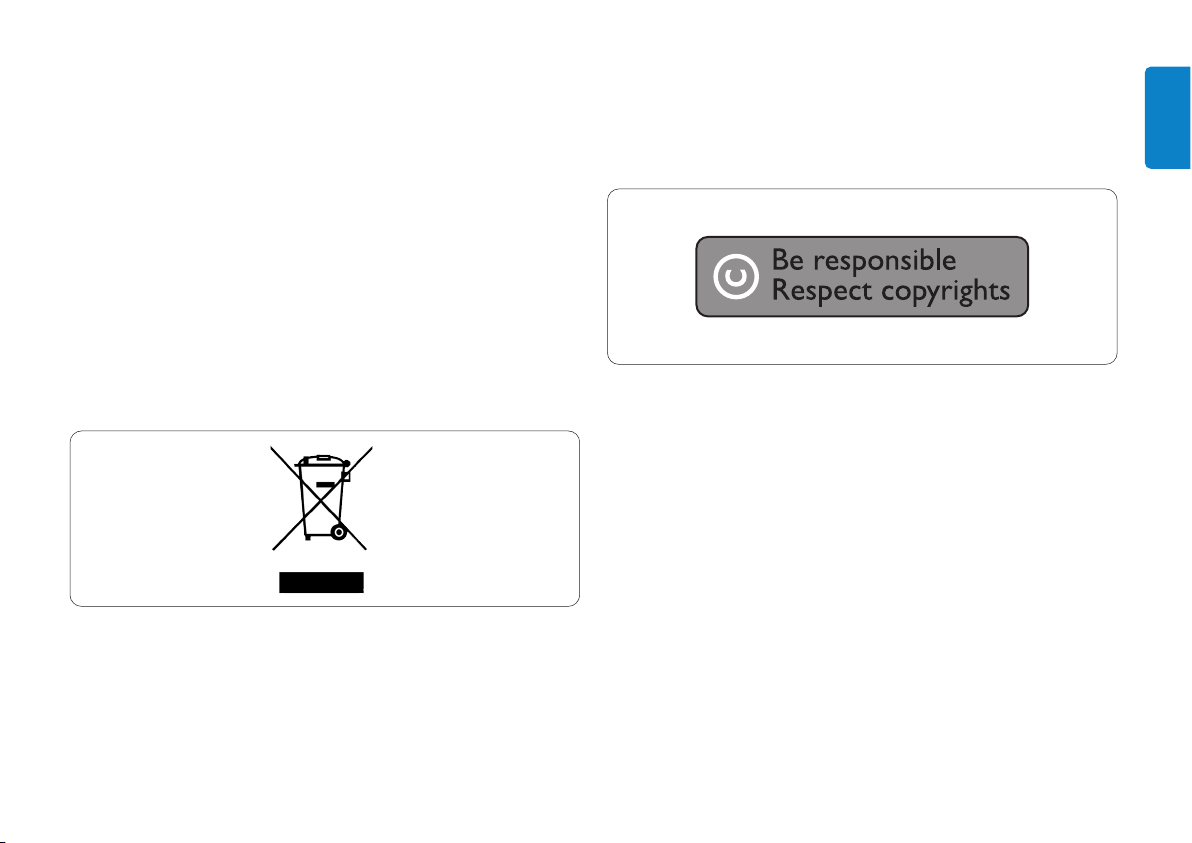
• The Company cannot accept any liability for: problems with your
computer or other hardware arising from the use of this product;
the suitability of this product for specific hardware,software, or
peripherals; operating conflicts with other installed software; data
loss; or other accidental or unavoidable damage.
• The Company cannot accept any liability for financial damages,lost
profits, claims from third parties, etc.,arising from the use of the
software provided with this unit.
• The software specifications may be subject to change without
notice.
Environmental information
Disposal of your old product
Your product is designed and manufactured with high quality materials
and components, which can be recycled and reused.
When this crossed-out wheeled bin symbol is attached to a product it
means the product is covered by the European Directive 2002/96/EC.
Please inform yourself about the local separate collection system for
electrical and electronic products.
Please act according to your local rules and do not dispose of your old
products with your normal household waste.The correct disposal of
your old product will help prevent potential negative consequences for
the environment and human health.
The making of unauthorized copies of copy-protected material,
including computer programmes, files, broadcasts and sound
recordings, may be an infringement of copyrights and constitute a
criminal offence.
This equipment should not be used for such purposes.
4
ENGLISH
Page 5

2 Your USB flash drive
Congratulations on your purchase and welcome to Philips!
To fully benefit from the support that Philips offers, register your
product at www.philips.com/welcome
3 Install
Microsoft®Windows Vista,XP, 2000, ME,MAC OS 9.0 or
higher:
• The device driver is installed automatically when the drive is
connected to a USB port of the computer. However, with some
USB 2.0 cards or boards, you may need to initiate installation
manually. In this case, follow the on-screen instructions to search for
a suitable driver. Refer to the operating system's Help file if you
need any help.
Note
Do not remove USB flash drive from the computer USB port as long
as the download process is in progress.
Windows 98SE:
Download the device driver at http://www.philips.com/storage
Remove the protective cap from the USB connector (fig. 1).
Insert the flash drive USB connector into one of the computer’s
USB ports (fig. 2).
> The New Hardware wizard starts and the drive’s LED lights up.
The light intensity of the LED will gradually increase and then
diminish again.This will continue for as long as the drive is
connected to the computer.
Click the Next button.
4
3
2
1
2
1
5
ENGLISH
Page 6

Click Search for the best driver for your device.Then click
the Next button.
Click Specify a location.Then click the Browse button.
When the dialog box appears,specify the folder where the
installation program is stored.
Click the OK button to close the dialog box.Then click the
Next button.
Click the Next button.
Click the Finish button.
> Installation of the driver starts.
> Once the installation process is complete, a drive icon for the
USB flash drive appears in the My Computer window.
After confirming that the drive is in standby mode you can remove
the drive from the computer’s USB port.
4 Connect
Connecting the USB flash drive to your computer
Note
You can use a USB extension cable or an optional USB hub to connect
the USB flash drive to your computer.
Remove the protective cap from the USB connector (fig. 1).
1
1
10
9
8
7
6
6
5
6
ENGLISH
Page 7

Insert the USB flash drive’s USB connector into one of the
computer’s USB ports (fig. 2).
> The USB flash drive’s LED lights up.The light intensity of the
LED will gradually increase and then diminish again.This will
continue for as long as the drive is connected to the computer.
5 Enjoy
Operating the USB flash drive
• Once the USB flash drive is connected to the USB port of the
computer:
– a software package will automatically start up enabling you to
activate various applications. See the software help file for futher
instructions.
Visit our website www.philips.com/storage for software related
questions and software updates.
– the drive icon for the USB flash drive will appear.You can now
copy and save data on the drive by dragging files and folders on
the drive icon, just like when you copy data to a hard disk,
CD-ROM,DVD or floppy disk.
> When copying data the LED’s light intensity will quickly
increase and diminish.
• You can choose to allocate part of the flash drive’s memory to
speed up performance and use the remainder to store files.
Once a flash drive has been assigned as the ReadyBoost flash drive
you can no longer use it to save files, play music or retrieve video
and pictures.
Notes
• Do not remove the USB flash drive from the computer USB port
while copying and saving data otherwise the drive will no longer be
recognized by your system.
• When operating under Windows the drive name varies, depending
on your Windows version.
2
2
7
ENGLISH
Page 8

Disconnecting the USB flash drive from your computer
Windows
®
98SE
• After confirming that the USB flash drive is in standby mode you can
remove the flash drive from the computer’s USB port.
Windows
®
ME and Windows®2000
Double-click the Unplug or eject hardware icon in the task bar
in the lower right part of the screen.
In the window that appears, select the name of the device that is
to be removed,then click the STOP button.
When the Stop a hardware device screen appears, make sure
the correct information is displayed, then click the OK button.
When a message appears, indicating that the USB flash drive can
be safely removed,remove the USB flash drive from the
computer’s USB port.
Windows
®
Vista, XP
Double-click the Safely Remove Hardware icon in the task bar
in the lower right part of the screen.
In the window that appears, select the name of the device that is
to be removed,then click the STOP button.
When the Stop a hardware device screen appears, make sure
the correct information is displayed, then click the OK button.
When the message Safe to Remove Hardware appears, remove
the the USB flash drive from the computer’s USB port.
Mac OS 9.0 and higher
Drag the drive icon to the Trash.
After confirming that the the USB flash drive is in standby mode,
remove the the USB flash drive from the computer’s USB port.
2
1
4
3
2
1
4
3
2
1
8
ENGLISH
Page 9

6 Technical specifications
Interface
• High-Speed USB 2.0 (backwards compatible with USB 1.1)
Transfer rate
• Read: max. 15MB per second / Write: max. 3MB per second
(High-speed USB 2.0 port required to achieve maximum speed)
Compatible OSs
• Microsoft
®
Windows®Vista, XP, 2000, ME and 98SE (with driver)
• Mac OS 9.0 or later
• Linux 2.4.0 or later
7 Need help?
Online help: www.philips.com/support
For interactive help and frequently asked questions.
For software updates and support: www.philips.com/storage
9
ENGLISH
Page 10

1 Important
Remarque:
Soumis aux tests en vigueur, cet appareil est certifié conforme aux
limites d’un matériel numérique de classe B et répond aux
spécifications de la partie 15 des recommandations de la FCC.
Ces limites ont été conçues pour apporter une certaine protection
contre les brouillages nuisibles en environnement résidentiel.
Cet équipement crée, utilise et peut émettre de l’énergie
radioélectrique. S’il n’est pas installé et utilisé conformément aux
instructions, il risque de brouiller la réception radio et télévision.
Cependant, il ne garantit pas l’absence totale de brouillages dans
certaines installations. Si cet équipement se révèle être la source de
brouillages de ce type (ce qui peut être vérifié en le mettant sous puis
hors tension), prenez les mesures suivantes pour y remédier:
• Changez l’orientation ou l’emplacement de l’antenne de réception.
• Éloignez l’appareil du récepteur.
• Branchez l’appareil à une prise secteur différente de celle utilisée
pour le récepteur.
• Demandez de l’aide à un fournisseur ou à un technicien
radio/télévision qualifié.
Les connecteurs et le câble d’interface protégés doivent être utilisés
pour se conformer aux limites du périphérique numérique, selon la
sous-partie B de la partie 15 du règlement de la FCC.
Champs électriques, magnétiques et électromagnétiques
(EME)
Philips Royal Electronics fabrique et vend de nombreux produits
de grande consommation qui, comme tous les appareils
électroniques, ont en général la capacité d’émettre et de recevoir
des signaux électromagnétiques.
L’un des premiers principes commerciaux de Philips est de
prendre toutes les mesures d’hygiène et de sécurité nécessaires
pour nos produits, de se conformer à toutes les exigences
juridiques applicables et de respecter les normes EME applicables
lors de la fabrication des produits.
Philips s’engage à développer, fabriquer et commercialiser des
produits sans effets nocifs pour la santé.
Philips confirme que, si ses produits sont utilisés correctement
dans le but pour lequel ils ont été conçus, ils sont sans danger
selon les preuves scientifiques existantes à ce jour.
Philips joue un rôle actif dans le développement des normes
internationales EME et de sécurité, ce qui lui permet de prévoir les
futurs développements de normalisation pour les intégrer le plus
tôt possible à ses produits.
Remarque
Conservez ce mode d’emploi détaillé pour vous y reporter à l’avenir.
Avertissement:
• Pour éviter tout risque de choc électrique ou d’incendie, protéger
cet appareil contre la pluie et l’humidité.
• Pour éviter les chocs électriques, ne pas ouvrir le boîtier.
Confier les réparations seulement à un réparateur qualifié.
• À tenir à l’écart des enfants. Si avalé, consulter un médecin
immédiatement.
5
4
3
2
1
10
FRANÇAIS
Page 11
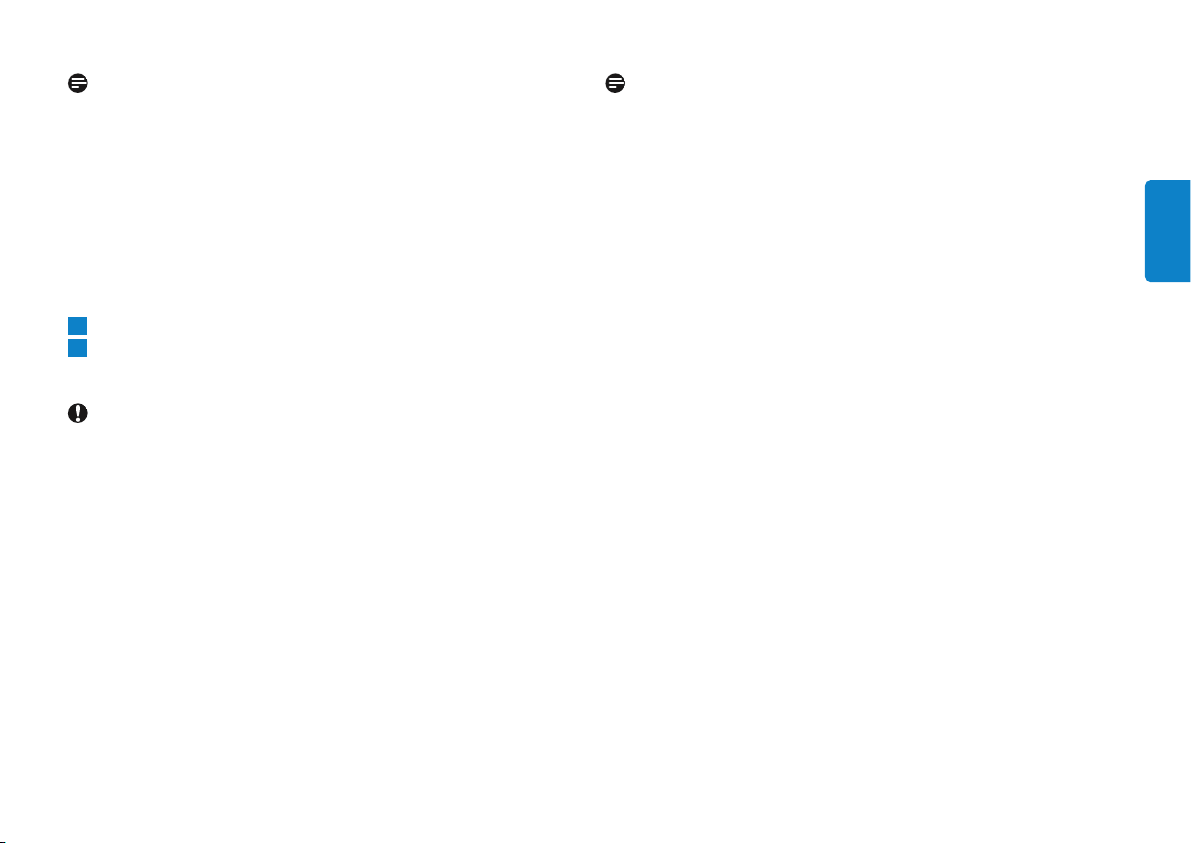
Remarque
Les données ne courent aucun risque dans les environnements
suivants: systèmes de sécurité à rayons X dans les aéroports; champs
magnétiques d’une force inférieure à 3 500 Oe.
Pour les clients situés aux États-Unis
Toute modification apportée à l’appareil sans l’autorisation expresse
de l’entreprise peut annuler l’autorisation de la FCC d’utiliser cet
appareil.
Son utilisation est soumise aux deux conditions suivantes:
cet appareil ne doit pas causer de brouillage nuisible,et
cet appareil doit accepter tous les brouillages reçus, y compris
ceux susceptibles de compromettre son fonctionnement.
Attention
Soyez prévenus que toute modification apportée à l’appareil sans une
autorisation expresse dans ce mode d’emploi peut annuler le droit
d’utiliser cet appareil.
Pour les clients situés au Canada
Cet appareil numérique de classe B est conforme à la norme
canadienne ICES-003. Cet appareil est conforme à la partie 15 du
règlement de la FCC et à RSS-210 d’Industrie Canada.
Pour les clients situés en Europe
Ce produit est conforme aux directives européennes suivantes:
89/336/CEE, 2006/95/CE (directive de sécurité) et 93/68/CEE
(directive de marquage CE).Ce produit est conforme aux normes
EN55022 Classe B et EN55024 pour l’utilisation dans les
environnements suivants:résidentiel, commercial et industrie légère.
Remarques sur l’utilisation
• Le lecteur flash USB peut ne pas fonctionner correctement s’il est
connecté à l’ordinateur quand l’ordinateur démarre,redémarre ou
sort du mode veille. Déconnectez toujours le lecteur flash USB de
l’ordinateur avant d’effectuer ces opérations.
• Ne placez pas le lecteur aux emplacements:
– extrêmement chauds ou froids;
– soumis à des vibrations;
– exposés à des gaz corrosifs;
– poussiéreux ou sales;
– très humides;
– exposés à la lumière directe du soleil.
• Microsoft et Windows sont des marques déposées de Microsoft
Corporation aux États-Unis et dans d’autres pays.
• Mac et Macintosh sont des marques commerciales d’Apple
Computer, Inc. déposées aux États-Unis et dans d’autres pays.
• Tous les autres noms de systèmes et de produits qui apparaissent
dans ce manuel sont des marques commerciales ou déposées
appartenant à leurs propriétaires respectifs.Notez que les symboles
™ et
®
ne sont pas utilisés dans ce manuel.
• Consommation de puissance en mode veille: Notre garantie de
produit s’applique seulement au lecteur flash USB lui-même, lorsqu’il
est utilisé normalement, conformément à ce mode d’emploi et avec
les accessoires livrés avec, dans l’environnement système spécifié ou
recommandé. Les services proposés par la société, tels que
l’assistance utilisateur, sont aussi soumis à ces restrictions.
• La société ne saurait accepter aucune responsabilité pour tout
dommage ou perte éventuels résultant de l’utilisation de cet appareil
ni pour toute réclamation d’un tiers.
2
1
11
FRANÇAIS
Page 12

• La société ne saurait accepter aucune responsabilité pour: les
problèmes liés à votre ordinateur ou un autre matériel émanant de
l’utilisation de ce produit; la conformité de ce produit à un matériel,
logiciel ou périphérique spécifique; les conflits de fonctionnement
avec d’autres logiciels installés; les pertes de données ni aucun autre
dommage accidentel ou inévitable.
• La société ne saurait accepter aucune responsabilité pour les
dommages financiers, pertes de profit, réclamations de tiers,etc.,
résultant de l’utilisation du logiciel livré avec cet appareil.
• Les spécifications logicielles peuvent être modifiées sans préavis.
Informations concernant l’environnement
Élimination de votre appareil précédent
Votre produit a été conçu et fabriqué avec des matières et
composants de haute qualité, qui peuvent être recyclés et réutilisés.
Lorsque ce symbole de poubelle à roulettes barrée est indiqué sur un
produit, cela signifie qu’il est couvert par la directive européenne
2002/96/EC.Veuillez vous informer sur votre système de collecte
locale pour les appareils électriques et électroniques.
Veuillez vous conformer aux règlements locaux et ne pas jeter vos
appareils précédents avec vos ordures ménagères.En éliminant votre
appareil précédent de façon correcte,vous éviterez des conséquences
négatives potentielles pour l’environnement et la santé des personnes.
La fabrication de copies non autorisées des éléments protégés contre
la copie, y compris les programmes informatiques, les fichiers,les
diffusions et enregistrements de son,peuvent enfreindre les copyrights
et constituer un délit.
Cet équipement ne doit pas être utilisé dans ces buts.
12
FRANÇAIS
Page 13

2 Votre lecteur flash USB
Félicitations pour votre achat et bienvenue chez Philips!
Pour bénéficier pleinement de l’assistance offerte par Philips,
enregistrez votre produit sur www.philips.com/welcome
3 Installation
Microsoft®Windows Vista,XP, 2000, ME,MAC OS 9.0 ou
supérieur:
• Le pilote de l’appareil s’installe automatiquement dès que le lecteur
est connecté à un port USB de l’ordinateur. Cependant, avec
certaines cartes USB 2.0, il vous faudra lancer l’installation
manuellement. Dans ce cas-là, suivez les instructions à l’écran pour
rechercher le pilote adéquat.Si vous avez besoin d’aide,reportezvous au Fichier d’aide du système d’exploitation.
Remarque
Ne retirez pas le lecteur flash USB du port USB de l’ordinateur tant
que le téléchargement n’est pas terminé.
Windows 98SE:
Téléchargez le pilote de l’appareil sur
http://www.philips.com/storage.
Retirez le capuchon protecteur du connecteur USB (fig.1).
Insérez le connecteur USB du lecteur flash dans l’un des ports
USB de l’ordinateur (fig. 2).
> L’assistant Nouveau matériel détecté s’ouvre et le voyant du
lecteur s’allume. L’intensité lumineuse du voyant augmentera
progressivement puis diminuera à nouveau. Ceci continuera aussi
longtemps que le lecteur sera connecté à l’ordinateur.
Cliquez sur le bouton Suivant.
4
3
2
1
2
1
13
FRANÇAIS
Page 14

Cliquez sur Rechercher le meilleur pilote pour votre
périphérique. Cliquez ensuite sur le bouton Suivant.
Cliquez sur Indiquez un emplacement.
Cliquez ensuite sur le bouton Parcourir.
Quand la boîte de dialogue apparaît, indiquez le dossier où le
programme d’installation se trouve.
Cliquez sur le bouton OK pour fermer cette boîte de dialogue.
Cliquez ensuite sur le bouton Suivant.
Cliquez sur le bouton Suivant.
Cliquez sur le bouton Terminer.
> L’installation du pilote commence.
> Une fois l’installation terminée, l’icône du flash USB s’affiche dans
la fenêtre Poste de travail.
Après avoir confirmé que le lecteur est en mode veille, vous
pouvez retirer le lecteur du port USB de l’ordinateur.
4 Connexion
Connexion du lecteur flash USB à votre ordinateur
Remarque
Vous pouvez utiliser une rallonge USB ou un concentrateur USB (en
option) pour connecter le lecteur à votre ordinateur.
Retirez le capuchon protecteur du connecteur USB (fig. 1).
1
1
10
9
8
7
6
5
14
FRANÇAIS
Page 15

Insérez le connecteur USB du lecteur flash dans l’un des ports
USB de l’ordinateur (fig. 2).
> Le voyant du lecteur flash USB s’allume.L’intensité lumineuse
du voyant augmentera progressivement puis diminuera à
nouveau. Ceci continuera aussi longtemps que le lecteur sera
connecté à l’ordinateur.
5 C’est prêt!
Utilisation du lecteur flash USB
• Une fois le lecteur connecté au port USB de l’ordinateur:
– un logiciel s’ouvrira automatiquement pour vous permettre
d’activer diverses applications.Pour en savoir plus, consultez le
fichier d’aide du logiciel.
Pour toute question sur le logiciel ou pour obtenir une mise à
jour du logiciel, visitez notre site Web www.philips.com/storage.
– l’icône du lecteur flash USB apparaîtra.Vous pouvez maintenant
copier et enregistrer des données sur le lecteur en faisant glisser
des fichiers et des dossiers jusqu’à l’icône du lecteur, comme
lorsque vous copiez des données sur un disque dur, un CD,
un DVD ou une disquette.
> Quand vous copiez les données, l’intensité lumineuse du
voyant augmentera et diminuera rapidement.
Remarques
• Ne retirez pas le lecteur flash USB du port USB de l’ordinateur
pendant la copie ou l’enregistrement de données.Sinon, le lecteur
ne sera plus reconnu par votre système.
• Sous Windows, le nom du lecteur dépendra de votre version de
Windows.
2
2
15
FRANÇAIS
Page 16
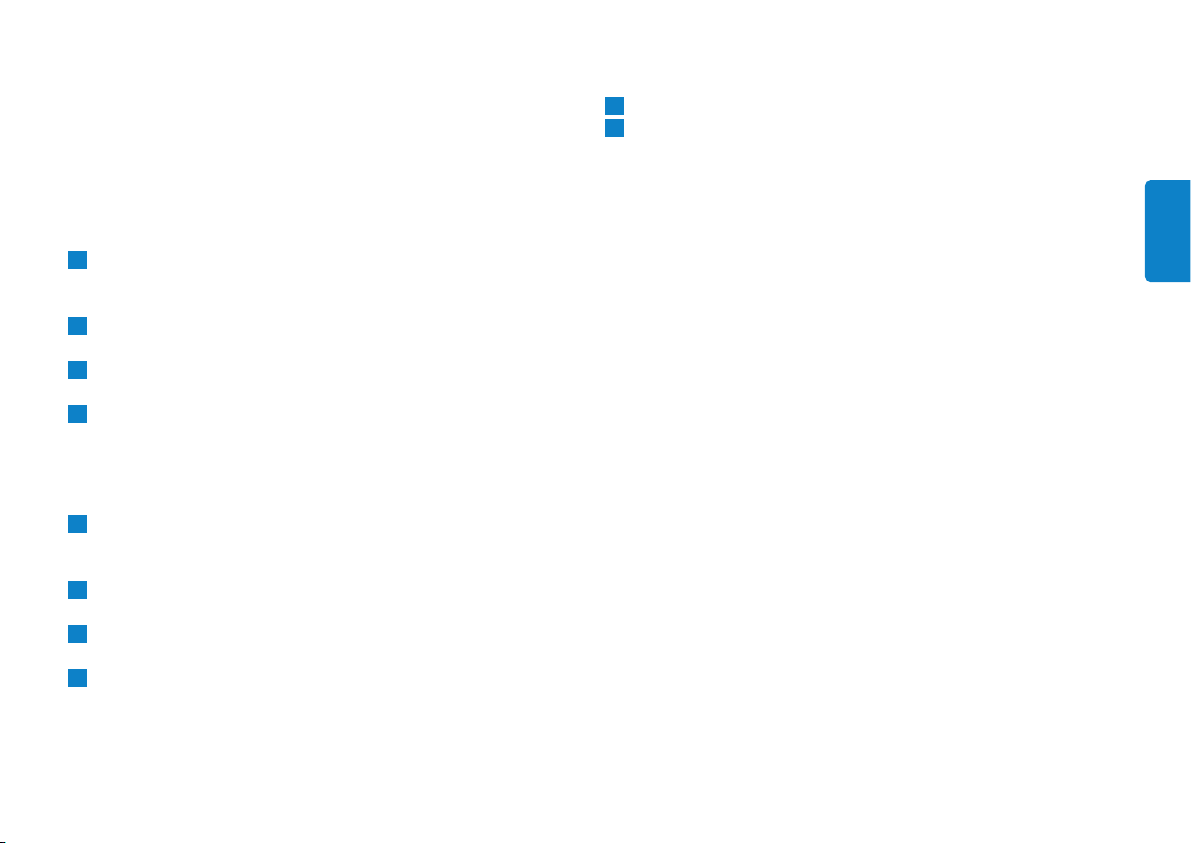
Déconnexion du lecteur flash USB de votre ordinateur
Windows
®
98SE
• Après avoir confirmé que le lecteur flash USB est en mode veille,
vous pouvez retirer le lecteur flash du
port USB de l’ordinateur.
Windows
®
ME et Windows® 2000
Double-cliquez sur l’icône Déconnecter ou éjecter le
matériel de la barre des tâches, dans la partie inférieure droite de
l’écran.
Dans la fenêtre qui s’affiche, sélectionnez le nom de l’appareil à
retirer, puis cliquez sur le bouton Arrêter.
Quand l’écran Arrêter un matériel s’affiche, vérifiez que les
informations correctes sont affichées,puis cliquez sur le bouton OK.
Quand un message apparaît, indiquant que le lecteur flash USB
peut être retiré en toute sécurité,retirez le lecteur flash USB du
port USB de l’ordinateur.
Windows
®
Vista, XP
Double-cliquez sur l’icône Retirer le périphérique en toute
sécurité de la barre des tâches, dans la partie inférieure droite de
l’écran.
Dans la fenêtre qui s’affiche, sélectionnez le nom de l’appareil à
retirer, puis cliquez sur le bouton Arrêter.
Quand l’écran Arrêter un matériel s’affiche, vérifiez que les
informations correctes sont affichées,puis cliquez sur le bouton OK.
Quand le message Le matériel peut être retiré en toute
sécurité apparaît, retirez la clé mémoire USB du port USB de
l’ordinateur.
Mac OS 9.0 ou supérieur
Faites glisser l’icône du lecteur jusqu’à la Corbeille.
Après avoir confirmé que le lecteur flash USB est en mode veille,
retirez le lecteur flash USB du port USB de l’ordinateur.
2
1
4
3
2
1
4
3
2
1
16
FRANÇAIS
Page 17

6 Spécifications techniques
Interface
• High-Speed USB 2.0 (compatible avec USB 1.1)
Taux de transfert
• Lecture: max. 15 Mo par seconde / Écriture: max. 3 Mo par seconde
(port High speed USB 2.0 nécessaire pour obtenir une vitesse
optimale)
Systèmes d’exploitation compatibles
• Microsoft
®
Windows®Vista, XP, 2000, ME et 98SE (avec pilote)
• Mac OS 9.0 ou ultérieur
• Linux 2.4.0 ou ultérieur
7 Besoin d’aide?
Aide en ligne: www.philips.com/support
Aide interactive et questions fréquemment posées.
Pour les mises à jour de logiciels et l’assistance:
www.philips.com/storage
17
FRANÇAIS
Page 18

1 Wichtig
Hinweis:
Dieses Gerät wurde geprüft und entspricht nachweislich den
Beschränkungen für ein digitales Gerät der Klasse B gemäß Teil 15 der
FCC-Richtlinien.
Diese Beschränkungen sollen für einen angemessenen Schutz vor
schädlichen Interferenzen bei der Installation in Wohngebieten sorgen.
Dieses Gerät erzeugt, verwendet und kann Hochfrequenzenergie
ausstrahlen. Bei nicht vorschriftsmäßiger Installation und Benutzung
kann es daher andere Funkverkehrsmedien beeinträchtigen.Es gibt
jedoch keine Garantie, dass in einer bestimmten Installation keine
Interferenzen auftreten.Wenn dieses Gerät schädliche Interferenzen
für den Rundfunk- oder Fernsehempfang verursacht, was durch Einund Ausschalten des Produkts festgestellt werden kann, sollte der
Benutzer versuchen, die Interferenzen durch eine oder mehrere der
folgenden Maßnahmen zu beseitigen:
• Die Empfangsantenne neu ausrichten oder woanders aufstellen.
• Den Abstand zwischen Gerät und Empfänger vergrößern.
• Das Gerät an einer anderen Steckdose anschließen, so dass Gerät
und Empfänger an verschiedene Stromkreise angeschlossen sind.
• Gegebenenfalls sich an den Fachhändler oder einen erfahrenen
Rundfunk/Fernsehtechniker wenden.
Das abgeschirmte Schnittstellenkabel und die Verbinder müssen
benutzt werden,um die Grenzwerte für digitale Geräte gemäß
Unterabschnitt B von Teil 15 der FCC-Richtlinien einzuhalten.
Elektrische, magnetische und elektromagnetische Felder (EMF)
Philips Royal Electronics fertigt und verkauft viele Verbraucherprodukte, die wie jedes elektronisches Gerät generell zum Ausstrahlen
und Empfangen von elektromagnetischen Signalen imstande sind.
Einer der geschäftlichen Leitsätze von Philips ist, alle notwendigen
Gesundheits- und Sicherheitsmaßnahmen für seine Produkte zu
ergreifen, um mit allen geltenden gesetzlichen Anforderungen
konform zu gehen und sicher im Rahmen der zum Zeitpunkt der
Produktherstellung geltenden EMF-Normen zu bleiben.
Philips ist der Entwicklung, Herstellung und Vermarktung von
Produkten verpflichtet,die keine nachteiligen gesundheitlichen
Auswirkungen hervorrufen.
Philips bestätigt, dass, wenn seine Produkte ihrem vorgesehenen
Verwendungszweck entsprechend vorschriftsmäßig gehandhabt
werden, sie nach heutigen wissenschaftlichen Erkenntnissen
unbedenklich benutzt werden können.
Philips spielt eine aktive Rolle bei der Ausarbeitung internationaler
EMF- und Sicherheitsnormen, wodurch es Philips möglich ist,
weitere Entwicklungen in der Standardisierung vorauszusehen und
sie frühzeitig in seine Produkte zu integrieren.
Hinweis
Bewahren Sie diese ausführliche Bedienungsanleitung zur zukünftigen
Einsichtnahme auf.
Warnhinweis
• Zur Vorbeugung vor Feuer oder Stromschlaggefahr das Gerät weder
Regen noch Feuchtigkeit aussetzen.
• Das Gehäuse nicht öffnen, um Stromschläge zu vermeiden. Sich bzgl.
der Wartung nur an qualifiziertes Personal wenden.
• Von Kindern fernhalten. Bei Verschlucken unverzüglich einen Arzt
aufsuchen.
5
4
3
2
1
18
DEUTSCH
Page 19

Hinweis
Daten sind in den folgenden Umgebungen sicher: SicherheitsRöntgensysteme auf Flughäfen und magnetische Feldstärken nicht über
3.500 Oe.
Für Kunden in den U.S.A.
Änderungen oder Modifikationen dieses Gerätes, die nicht
ausdrücklich vom Unternehmen zugelassen sind, können die FCCBetriebserlaubnis für dieses Gerät erlöschen lassen.
Der Betrieb unterliegt den beiden folgenden Bedingungen:
dieses Gerät darf keine schädigenden Störungen verursachen,und
dieses Gerät muss jede empfangene Störung hinnehmen, u. a.
Störungen, die unerwünschten Betrieb zur Folge haben können.
Achtung
Sie werden gewarnt,dass jegliche Änderungen oder Modifikationen,
die in dieser Anleitung nicht ausdrücklich zugelassen sind, Ihre
Betriebserlaubnis für dieses Gerät erlöschen lassen können.
Für Kunden in Kanada
Dieses Digitalgerät der Klasse B entspricht den in Kanada geltenden
Bestimmungen (ICES-003). Dieses Gerät erfüllt Teil 15 der FCC-Regeln
und RSS-210 von Industry Canada.
Für Kunden in Europa
Dieses Produkt erfüllt die folgenden europäischen Richtlinien:
89/336/EWG, 2006/95/EG (Sicherheitsrichtlinie) und 93/68/EWG
(CE-Kennzeichnungsrichtlinie).Dieses Produkt entspricht EN55022
Klasse B und EN55024 zur Verwendung in den folgenden Bereichen:
privat, gewerblich und leicht industriell.
Nutzungshinweise
• Das USB-Flash-Laufwerk funktioniert evtl. nicht richtig, wenn es an
den Computer angeschlossen ist und der Computer gestartet, neu
gestartet oder aus dem Sleep-Modus ‚geweckt’ wird.Vor
Durchführung beliebiger dieser Vorgänge ist das USB-Flash-Laufwerk
stets vom Computer zu trennen.
• Das Laufwerk nicht dort aufstellen, wo:
– es äußerst heiß oder kalt ist;
– es zu Vibrationen kommt;
– es zu Kontakt mit ätzenden Gasen kommt;
– es staubig oder schmutzig ist;
– es sehr feucht ist;
– es zu Exposition an direkte Sonnenstrahlung kommt.
• Microsoft und Windows sind eingetragene Warenzeichen von Microsoft
Corporation in den Vereinigten Staaten und anderen Ländern.
• Mac und Macintosh sind Warenzeichen von Apple Computer,Inc.,
die in den U.S.A. und anderen Ländern eingetragen sind.
• Andere System- und Produktbezeichnungen,die in dieser Anleitung
vorkommen,sind eingetragene Warenzeichen oder Warenzeichen
ihrer jeweiligen Eigentümer. Zu beachten ist,dass die Symbole ™
und
®
nicht in dieser Anleitung benutzt werden.
• Leistungsaufnahme im Standby-Modus: Unsere Produktgarantie ist
allein auf das USB-Flashlaufwerk beschränkt, sofern es im Einklang
mit der vorliegenden Betriebsanleitung und dem mit diesem Gerät
ausgelieferten Zubehör in der spezifizierten oder empfohlenen
Systemumgebung normal benutzt wird.Vom Unternehmen
bereitgestellte Dienstleistungen wie z. B.Anwendersupport
unterliegen ebenfalls diesen Einschränkungen.
• Das Unternehmen kann keine Haftung für Schäden oder Verluste,
die aus der Benutzung dieses Gerätes resultieren,oder für
irgendwelche Ansprüche Dritter übernehmen.
2
1
19
DEUTSCH
Page 20

• Das Unternehmen kann keine Haftung übernehmen für: Probleme
mit Ihrem Computer oder sonstiger Hardware aufgrund der
Benutzung dieses Produkts; die Eignung dieses Produkts für
spezifische Hardware, Software oder Peripheriegeräte; betriebliche
Konflikte mit anderer installierter Software; Datenverlust; oder
sonstige versehentliche oder unvermeidliche Schäden.
• Das Unternehmen kann keine Haftung für finanzielle Schäden,
Gewinnverluste,Ansprüche Dritter usw., die sich aus der Benutzung
der mit diesem Gerät gelieferten Software ergeben, übernehmen.
• Die Softwarespezifikationen unterliegen unangekündigten
Änderungen.
Umweltinformationen
Entsorgung Ihres Altprodukts
Bei der Konstruktion und Herstellung Ihres Produkts wurden
hochwertige – wiederverwendbare und wiederverwertbare –
Werkstoffe und Bauteile benutzt.
Dieses durchgekreuzte, an einem Produkt angebrachte Müllgroßbehälter-Symbol bedeutet, dass das Produkt unter die Richtlinie
2002/96/EG fällt. Bitte informieren Sie sich über gesonderte Sammelsysteme für Elektro- und Elektronikerzeugnisse auf örtlicher Ebene.
Bitte halten Sie sich an Ihre örtlichen Regelungen und entsorgen Sie
Ihre Altprodukte nicht mit Ihrem normalen Hausmüll. Die richtige
Entsorgung Ihres Altprodukts trägt zur Verhinderung nachteiliger
Folgen für die Umwelt und die menschliche Gesundheit bei.
Das Anfertigen unerlaubter Kopien von kopiergeschütztem Material
(u. a. Computerprogramme,Dateien, Sendungen, Film- und
Tonaufzeichnungen) kann eine Verletzungen von Urheberrechten und
eine Straftat darstellen.
Diese Ausrüstung sollte nicht für derartige Zwecke benutzt werden.
20
DEUTSCH
Page 21
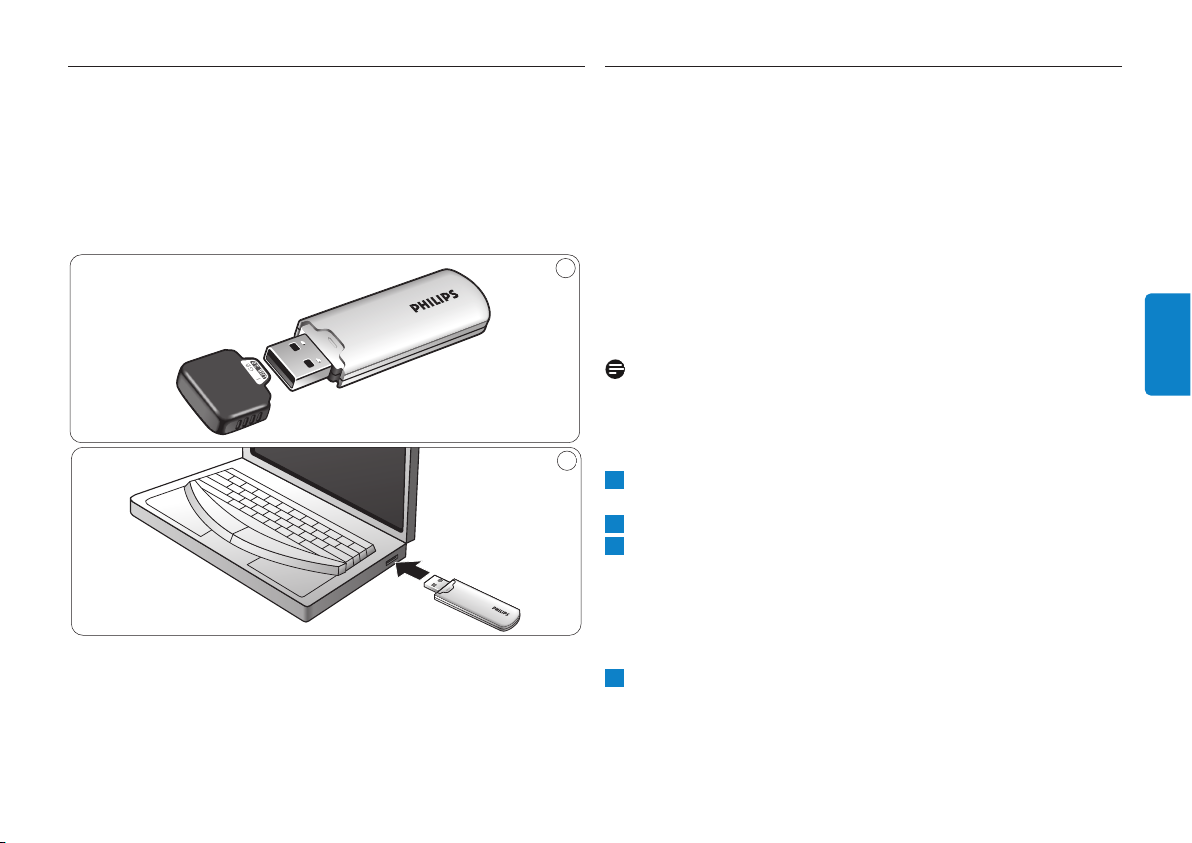
2 Ihr USB-Flash-Laufwerk
Herzlichen Glückwunsch zu Ihrem Kauf und willkommen bei Philips!
Um voll vom Philips-Supportangebot zu profitieren,registrieren Sie Ihr
Produkt unter www.philips.com/welcome
3 Installation
Microsoft®Windows Vista,XP, 2000, ME,MAC OS 9.0 oder
höher:
• Der Gerätetreiber wird automatisch installiert, wenn das Laufwerk
an einen USB-Port des Computers angeschlossen wird. Bei einigen
USB 2.0-Karten oder -Platinen müssen Sie die Installation jedoch
u. U. manuell einleiten. In diesem Fall befolgen Sie die Anweisungen
auf dem Bildschirm, um nach einem geeigneten Treiber zu suchen.
Falls Sie Hilfe benötigen, beziehen Sie sich auf die Hilfedatei des
Betriebssystems.
Hinweis:
Das USB-Flash-Laufwerk nicht aus dem USB-Port des Computers
herausnehmen, solange das Downloaden vor sich geht.
Windows 98SE:
Downloaden Sie den Gerätetreiber unter
http://www.philips.com/storage
Entfernen Sie die Schutzkappe vom USB-Verbinder (Abb. 1).
Stecken Sie den USB-Verbinder des Flash-Laufwerks in einen
der USB-Ports des Computers (Abb. 2).
> Der Neue Hardware-Assistent startet und die LED des
Laufwerks leuchtet. Die Lichtstärke der LED nimmt allmählich zu
und dann wieder ab. Dies setzt sich fort, solange das Laufwerk an
den Computer angeschlossen ist.
Klicken Sie auf den Button Weiter.
4
3
2
1
2
1
21
DEUTSCH
Page 22

Klicken Sie auf Suche nach dem besten Treiber für Ihr
Gerät.Anschließend klicken Sie auf den Button Weiter.
Klicken Sie auf Eine Position angeben.
Anschließend klicken Sie auf den Button Browsen.
Wenn das Dialogfeld erscheint, geben Sie den Ordner an, wo das
Installationsprogramm gespeichert wird.
Klicken Sie auf den Button OK, um das Dialogfeld zu schließen.
Anschließend klicken Sie auf den Button Weiter.
Klicken Sie auf den Button Weiter.
Klicken Sie auf den Button Beenden.
> Die Installation des Treibers beginnt.
> Sobald der Installationsvorgang abgeschlossen ist, erscheint ein
Laufwerksymbol für das USB-Flash-Laufwerk im Fenster
Mein Computer.
Nach Bestätigung dessen, dass sich das Laufwerk im StandbyModus befindet, können Sie das Laufwerk aus dem USB-Port des
Computers herausnehmen.
4 Anschluss
Anschluss des USB-Flash-Laufwerks an Ihren Computer
Hinweis
Sie können ein USB-Verlängerungskabel oder einen optionalen
USB-Hub zum Anschluss des USB-Flash-Laufwerks an Ihren Computer
benutzen.
Entfernen Sie die Schutzkappe vom USB-Verbinder (Abb. 1).
1
1
10
9
8
7
6
5
22
DEUTSCH
Page 23

Stecken Sie den USB-Verbinder des USB-Flash-Laufwerks in
einen der USB-Ports des Computers (Abb. 2).
> Die LED des USB-Flash-Laufwerks leuchtet. Die Lichtstärke der
LED nimmt allmählich zu und dann wieder ab. Dies setzt sich
fort, solange das Laufwerk an den Computer angeschlossen ist.
5 Los geht’s!
USB-Flash-Laufwerkbedienung
• Sobald das USB-Flash-Laufwerk an den USB-Port des Computers
angeschlossen ist:
– startet ein Softwarepaket automatisch und ermöglicht es Ihnen,
die verschiedenen Anwendungen zu aktivieren.Weiterführende
Anweisungen siehe Software-Hilfedatei.
Besuchen Sie unsere Website www.philips.com/storage bei
softwarebezogenen Fragen oder für Software-Updates.
– erscheint das Laufwerksymbol für das USB-Flash-Laufwerk.Jetzt
können Sie Daten kopieren und auf dem Laufwerk speichern,
indem sie Dateien und Ordner auf das Laufwerksymbol ziehen,
wie Sie es auch beim Kopieren von Daten auf eine Festplatte,
CD-ROM,DVD oder Floppy Disk tun.
> Beim Kopieren von Daten nimmt die LED-Lichtstärke schnell
zu und ab.
Hinweise
• Beim Kopieren und Speichern von Daten nicht das USB-Flash-
Laufwerk aus dem USB-Port des Computers herausnehmen,
ansonsten wird das Laufwerk nicht mehr von Ihrem System
erkannt.
• Beim Betrieb unter Windows variiert der Laufwerkname, je nach
Ihrer Windows-Version.
2
2
23
DEUTSCH
Page 24

Herausnehmen des USB-Flash-Laufwerks aus Ihrem
Computer
Windows
®
98SE
• Nach Bestätigung dessen, dass sich das USB-Flash-Laufwerk im
Standby-Modus befindet, können Sie das USB-Flash-Laufwerk aus
dem USB-Port des Computers herausnehmen.
Windows
®
ME und Windows® 2000
Doppelklicken Sie auf das Symbol Hardwarekomponente
entfernen oder auswerfen in der Symbolleiste unten rechts im
Bildschirm.
Im erscheinenden Fenster wählen Sie die Bezeichnung des
herauszunehmenden Gerätes und klicken Sie anschließend auf den
Button Beenden.
Wenn der Bildschirm Eine Hardwarekomponente beenden
erscheint, achten Sie darauf, dass die richtigen Informationen
angezeigt werden.Anschließend klicken Sie auf den Button OK.
Wenn eine Mitteilung erscheint und angibt, dass das USB-FlashLaufwerk sicher entfernt werden kann,entfernen Sie das USBFlash-Laufwerk aus dem USB-Port des Computers.
Windows
®
Vista, XP
Doppelklicken Sie auf das Symbol Hardwarekomponente
entfernen oder auswerfen in der Symbolleiste unten rechts im
Bildschirm.
Im erscheinenden Fenster wählen Sie die Bezeichnung des
herauszunehmenden Gerätes und klicken Sie anschließend auf den
Button Beenden.
Wenn der Bildschirm Eine Hardwarekomponente beenden
erscheint, achten Sie darauf, dass die richtigen Informationen
angezeigt werden.Anschließend klicken Sie auf den Button OK.
Wenn eine Mitteilung erscheint und angibt, dass das Gerät sicher
entfernt werden kann,entfernen Sie das USB-Flash-Laufwerk
aus dem USB-Port des Computers.
Mac OS 9.0 oder höher
Ziehen Sie das Laufwerksymbol in die Mülltonne.
Nach Bestätigung dessen, dass sich das USB-Flash-Laufwerk im
Standby-Modus befindet, nehmen Sie das USB-Flash-Laufwerk aus
dem USB-Port des Computers heraus.
2
1
4
3
2
1
4
3
2
1
24
DEUTSCH
Page 25
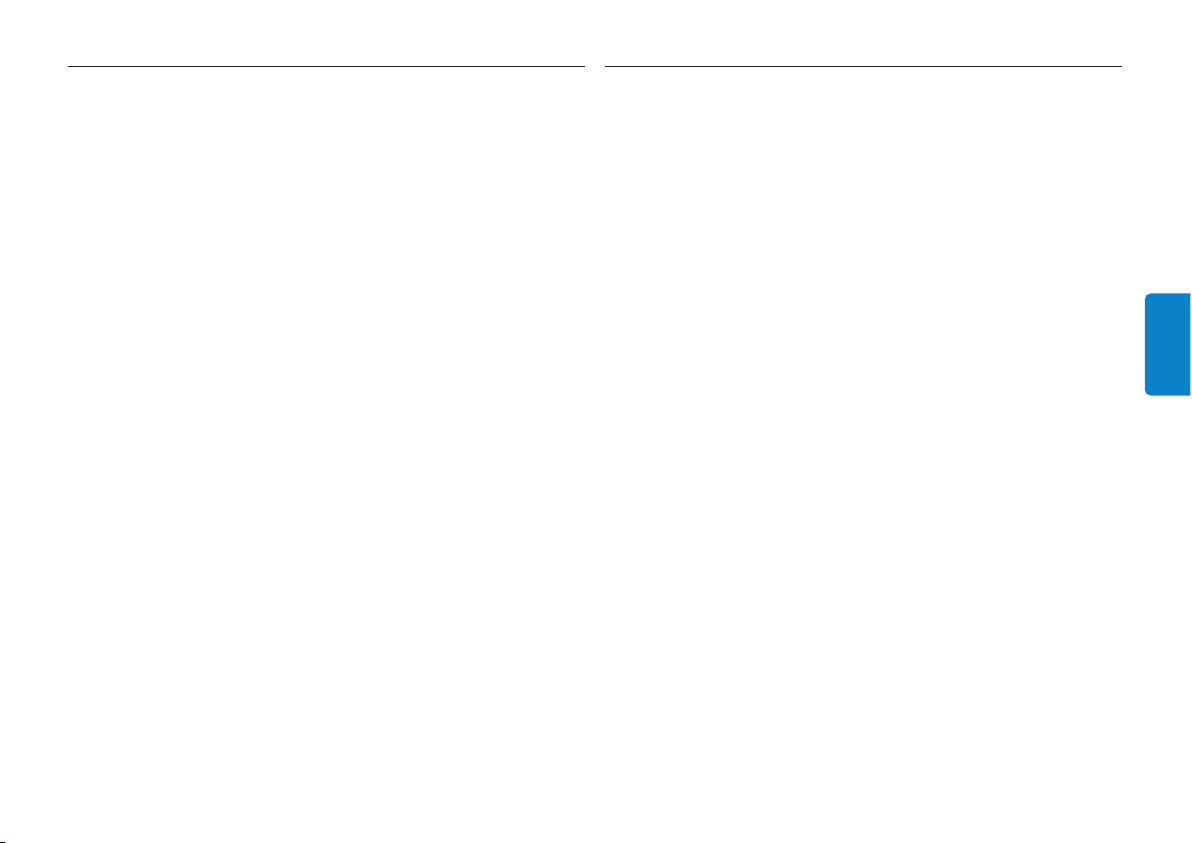
6 Technische Angaben
Schnittstelle
• High-Speed USB 2.0 (rückwärtskompatibel mit USB 1.1)
Übertragungsrate
• Lesen: max. 15MB pro Sekunde / Schreiben: max. 3MB pro Sekunde
(High-Speed USB 2.0-Port zur Erzielung der Höchstgeschwindigkeit
erforderlich)
Kompatible Betriebssysteme
• Microsoft
®
Windows®Vista, XP, 2000, ME und 98SE (mit Treiber)
• Mac OS 9.0 oder später
• Linux 2.4.0 oder später
7 Hilfe nötig?
Online-Hilfe: www.philips.com/support
Für interaktive Hilfe und häufig gestellte Fragen.
Für Software-Updates und Support: www.philips.com/storage
25
DEUTSCH
Page 26

1 Importante
Nota:
Tras someterlo a las pruebas de rigor,se ha comprobado que este
equipo se atiene a los límites fijados para un dispositivo digital de la
Clase B, en conformidad con la Parte 15 del Reglamento de la CFC.
Estos límites están diseñados para proporcionar una protección
razonable contra toda interferencia dañina en una instalación doméstica.
Este equipo genera, utiliza y puede emitir energía de radiofrecuencia y
si no se instala y se utiliza de acuerdo con sus instrucciones puede
causar interferencias dañinas a las comunicaciones por radio.
No obstante no existe ninguna garantía de que no se dé interferencia
en una instalación en particular. Si este equipo causara interferencia
dañina en la recepción de radio o televisión – lo que se puede
determinar encendiendo y apagando el equipo – recomendamos al
usuario que intente corregir la interferencia mediante uno o más de
los siguientes pasos:
• Vuelva a orientar o a colocar la antena receptora.
• Aumente la distancia entre el equipo y el receptor.
• Conecte el equipo a un tomacorriente de otro circuito diferente del
que tiene conectado el receptor.
• Pregunte a su distribuidor o pídale ayuda a un técnico de radio/TV
con experiencia.
El cable de interfaz brindado y los conectores deben utilizarse para
cumplir con los límites para dispositivos digitales de acuerdo con la
subparte B de la Parte 15 del reglamento de FCC.
Campos eléctrico, magnético y electromagnético (‘EMF’)
Philips Royal Electronics fabrica y vende muchos productos
dirigidos a los consumidores. Estos productos, como cualquier
aparato electrónico tienen generalmente la capacidad de emitir y
recibir señales magnéticas.
Uno de los principales principios comerciales de Philips es tomar
todas las medidas de seguridad y protección de la salud en relación
con nuestros productos,cumplir con todos los requisitos legales
aplicables y satisfacer con creces los estándares EMF aplicables en
el momento de producir los productos.
Philips está comprometida a desarrollar, producir y comercializar
productos que no causen efectos negativos para la salud.
Philips confirma que si sus productos se utilizan correctamente
para el fin al que están destinados, se pueden utilizar con seguridad
de acuerdo con la evidencia científica disponible en la actualidad.
Philips desempeña un papel activo en el desarrollo de estándares
EMF y seguridad internacionales, permitiendo que Philips prevea
nuevas novedades de estandarización para poder integrarlas
inmediatamente en sus productos.
Nota
Guarde este manual extenso para consultarlo en el futuro.
Advertencia
• Para evitar riesgos de incendio o sacudida eléctrica, no exponer la
unidad a la lluvia o la humedad.
• Para evitar una sacudida eléctrica, no abrir la caja.
Encargar el servicio solamente a personal capacitado.
• Mantener fuera del alcance de niños.
Si se traga, obtener asistencia médica inmediatamente.
5
4
3
2
1
26
ESPAÑOL
Page 27

Nota
Los datos están seguros en los entornos siguientes: En sistemas de
seguridad de rayos X de aeropuertos y en campos magnéticos de
potencias no superiores a 3.500 Oe.
Para clientes de EE.UU.:
Los cambios y modificaciones realizados en este equipo sin la
aprobación expresa de la compañía pueden anular la autorización de
FCC para utilizar este equipo.
El funcionamiento está sujeto a las dos condiciones siguientes:
este dispositivo no puede causar interferencias dañinas y
este dispositivo debe aceptar cualquier interferencia recibida,
incluidas interferencias que pueden causar un funcionamiento no
deseado.
Precaución
Se le advierte que cualquier cambio o modificación no aprobada
expresamente en este manual puede anular la autorización para
utilizar este equipo.
Para clientes del Canadá
Este aparato digital Clase B cumple con la normativa Canadian ICES-003.
Este dispositivo cumple con la Parte 15 de los Reglamentos de la FCC y
con la norma RSS-210 de Industry Canada.
Para clientes de Europa
Este dispositivo cumple con las siguientes directivas europeas:
89/336/CEE, 2006/95/CE (directiva de seguridad) y 93/68/CEE
(Directiva de Marcado CE).Este producto cumple con EN55022 Clase
B y EN55024 para utilizarse en las áreas siguientes: residenciales,
comerciales y de industria ligera.
Notas sobre el uso
• Es posible que la unidad flash USB no funcione correctamente si
está conectada al ordenador cuando éste se inicializa, reinicializa o
restaura desde el modo de espera. Desconecte siempre la unidad
flash USB del ordenador antes de realizar cualquiera de estas
operaciones.
• No coloque la unidad en lugares:
– extremadamente calientes o fríos;
– en los que hay vibraciones;
– expuestos a gases corrosivos;
– polvorientos o sucios;
– muy húmedos;
– expuestos directamente al sol.
• Microsoft y Windows son marcas comerciales registradas de
Microsoft Corporation en los Estados Unidos y otros países.
• Mac y Macintosh son marcas registradas de Apple Computer,Inc.,
registradas en los Estados Unidos y otros países.
• Otros nombres de sistema y nombres de producto que aparecen en
este manual son marcas comerciales registradas o marcas
registradas de sus propietarios respectivos. Sírvase observar que los
símbolos ™ y
®
no se utilizan en este manual.
2
1
27
ESPAÑOL
Page 28

• Consumo de energía en modo de espera: Nuestra garantía de
producto se limita solamente a la USB flash drive en sí,cuando se
utiliza normalmente de acuerdo con estas instrucciones de
utilización y con los accesorios incluidos con esta unidad en el
entorno del sistema especificado o recomendado.Los servicios
suministrados por la Compañía, como soporte del usuario, también
están sujetos a estas restricciones.
• La Compañía no puede aceptar ninguna responsabilidad por daños o
pérdidas relacionadas con el uso de esta unidad, ni por ninguna
demanda de terceros.
• La Compañía no puede aceptar ninguna responsabilidad por:
problemas con el ordenador u otro hardware de usted relacionados
con el uso de este producto; la idoneidad de este producto para
hardware, software o periféricos específicos; conflictos de
funcionamiento con otro software instalado;pérdida de datos; u
otros años accidentales o inevitables.
• La Compañía no puede aceptar ninguna responsabilidad por daños
económicos, pérdidas de beneficios, demandas de terceros, etc.,en
relación con el uso del software suministrado con esta unidad.
• Las especificaciones de software pueden estar sujetas a cambios sin
notificación previa.
Información medioambiental
Desecho del producto antiguo
Su producto está diseñado y fabricado con materiales y componentes
de alta calidad, que pueden reciclarse y reutilizarse.
Cuando este símbolo, un container de basura tachado con una cruz,
aparece en un producto, significa que éste está cubierto por la Directiva
Europea 2002/96/EC. Infórmese sobre el sistema local de recogidas
separadas de productos eléctricos y electrónicos desechados.
Por favor, actúe de acuerdo con las normas locales y no deseche sus
productos antiguos junto con los desechos domésticos normales.
La eliminación correcta de su producto antiguo ayudará a prevenir las
posibles consecuencias negativas para el medio ambiente y la salud de
las personas
La realización de copias no autorizadas de materiales protegidos
contra copias, incluyendo programas de ordenador, archivos, emisiones
y grabaciones de sonido, puede ser una violación de derechos de
propiedad intelectual y constituir un delito.
Este equipo no debe ser utilizado para dicho propósito.
28
ESPAÑOL
Page 29

2 Su unidad flash USB
¡Enhorabuena por su compra y bienvenido a Philips!
Para obtener el óptimo beneficio de la asistencia ofrecida por Philips,
registre su producto en www.philips.com/welcome
3 Instale
Microsoft®Windows Vista,XP, 2000, ME,MAC OS 9.0 o
superior:
• El controlador de la unidad se instala automáticamente cuando la
unidad está conectada a un puerto USB del ordenador. Sin embargo,
con algunas tarjetas o placas USB 2.0, quizás necesite iniciar la
instalación manualmente. En este caso, siga las instrucciones en
pantalla para buscar un controlador adecuado.Consulte el archivo
de Ayuda del sistema operativo si necesita alguna ayuda.
Nota
No retire la unidad flash USB del puerto USB del ordenador durante
el proceso de descarga.
Windows 98SE:
Descargue el controlador del dispositivo a
http://www.philips.com/storage
Retire la tapa protectora delconector USB (fig.1).
Inserte el conector USB de la unidad flash en uno de los
puertos USB del ordenador (fig. 2).
> El asistente de Nuevo Hardware se inicializa y el LED de la
unidad se enciende. La intensidad de la luz del LED aumenta
gradualmente y después disminuye. Esto continúa mientras la
unidad está conectada al ordenador.
Haga clic en el botón Siguiente.
4
3
2
1
2
1
29
ESPAÑOL
Page 30

Haga clic en Buscar el mejor controlador para su
dispositivo. Después haga clic en el botón Siguiente.
Haga clic en Especificar una ubicación.
Después haga clic en el botón Examinador.
Cuando aparece el cuadro de diálogo, especifique la carpeta
donde se almacena el programa de instalación.
Haga clic en el botón OK para cerrar el cuadro de diálogo.
Después haga clic en el botón Siguiente.
Haga clic en el botón Siguiente.
Haga clic en el botón Terminar.
> Se inicia la instalación del controlador.
> Cuando el proceso de instalación ha finalizado,aparece un icono
de unidad para la unidad flash USB en la ventana Mi PC.
Después de confirmar que la unidad está en modo de espera,
puede retirar la unidad del puerto USB del ordenador.
4 Conecte
Conexión de la unidad flash USB a su ordenador
Nota
Puede utilizar un cable de extensión USB o un hub USB opcional para
conectar la unidad a su ordenador.
Retire la tapa protectora del conector USB (fig.1).
1
1
10
9
8
7
6
5
30
ESPAÑOL
Page 31

Inserte el conector USB de la unidad flash USB en uno de los
puertos USB del ordenador (fig. 2).
> El LED de la unidad flash USB se enciende. La intensidad de la
luz del LED aumenta gradualmente y después disminuye.
Esto continúa mientras la unidad está conectada al ordenador.
5 Disfrute
Funcionamiento de la unidad flash USB
• Una vez la unidad está conectada al puerto USB del ordenador:
– un paquete de software se inicializa automáticamente,
permitiéndole activar diversas aplicaciones. Para más
instrucciones, consulte el archivo de ayuda del software.
Visite nuestro sitio web www.philips.com/storage para consultas
relacionadas con el software o actualizaciones de software.
– aparecerá el icono de unidad para la unidad flash USB.
Ahora puede copiar y guardar datos en la unidad arrastrando
archivos y carpetas al icono de la unidad,igual que cuando copia
datos en un disco duro,CD-ROM,DVD o disquete.
> Cuando se copian datos, la intensidad de la luz del LED
aumenta y disminuye rápidamente.Utilización de Windows
ReadyBoost
Notas
• No retire la unidad flash USB del puerto USB del ordenador
mientras copia y guarda datos; en caso contrario la unidad no será
reconocida por su sistema.
• Cuando se opera bajo Windows, el nombre de la unidad varía según
la versión de Windows
2
2
31
ESPAÑOL
Page 32

Desconexión de la unidad flash USB de su ordenador
Windows
®
98SE
• Después de confirmar que la unidad flash USB está en modo de
espera, puede retirar la unidad flash del puerto USB del
ordenador.
Windows
®
ME y Windows® 2000
Haga doble clic en Extraer o desconectar hardware en la
barra de tareas situada en la parte inferior derecha de la pantalla.
En la ventana que aparece, seleccione el nombre del dispositivo
que debe quitarse, y haga clic en el botón Stop.
Cuando aparece la pantalla Parar un dispositivo de hardware,
asegúrese de que muestre la información correcta, y haga clic en el
botón OK.
Cuando aparece un mensaje que indica que la unidad flash USB
puede quitarse con seguridad, retire la unidad de memoria USB del
puerto USB del ordenador.
Windows
®
Vista, XP
Haga doble clic en Quitar hardware de forma segura de la
barra de herramientas, en la parte inferior derecha de la pantalla.
En la ventana que aparece, seleccione el nombre del dispositivo
que debe quitarse, y haga clic en el botón Stop.
Cuando aparece la pantalla Parar un dispositivo de hardware,
asegúrese de que muestre la información correcta, y haga clic en el
botón OK.
Cuando aparece el mensaje Ahora puede quitar el hardware
con seguridad retire la unidad flash USB del puerto USB del
ordenador.
Mac OS 9.0 y superior
Arrastre el icono de la unidad a la Papelera.
Después de confirmar que la unidad flash USB está en modo de
espera, retire la unidad flash del puerto USB del ordenador.
2
1
4
3
2
1
4
3
2
1
32
ESPAÑOL
Page 33

6 Especificaciones técnicas
Interfaz
• USB 2.0 de alta velocidad (compatible de forma retroactiva con
USB 1.1)
Frecuencia de transferencia
• Lectura: máx. 15MB por segundo / Escritura:máx. 3MB por segundo
(se requiere puerto USB 2.0 de alta velocidad para lograr la
velocidad máxima)
Sistemas operativos compatibles
• Microsoft
®
Windows®Vista, XP, 2000, ME y 98SE (con controlador)
• Mac OS 9.0 o posterior
• Linux 2.4.0 o posterior
7 ¿Necesita ayuda?
Ayuda en línea: www.philips.com/support
Para obtener ayuda interactiva y preguntas frecuentes.
Para actualizaciones y soporte de software: www.philips.com/storage
33
ESPAÑOL
Page 34

1 Belangrijk
Opmerking:
Dit apparaat is getest en voldoet aan de klasse B-normen voor digitale
apparatuur, overeenkomstig hoofdstuk 15 van de FCC-voorschriften.
Deze normen zijn bedoeld om redelijke bescherming te bieden tegen
hinderlijke storingen wanneer het apparaat in een woonomgeving
gebruikt wordt.
Dit apparaat genereert en gebruikt radiofrequentie-energie en kan die
ook uitzenden. Indien het apparaat niet geïnstalleerd en gebruikt wordt
overeenkomstig de gebruiksaanwijzing, kunnen hinderlijke storingen
optreden bij radiocommunicatie. Er is echter geen garantie dat bij
bepaalde opstellingen geen storingen voorkomen.Indien dit apparaat
hinderlijke storingen veroorzaakt bij radio- of tv-ontvangst, wat
vastgesteld kan worden door het apparaat aan en uit te zetten,dan
adviseren wij de gebruiker om de storingen te verhelpen aan de hand
van één of meerdere van de volgende maatregelen:
• Richt de ontvangstantenne opnieuw of verplaats deze;
• Zet het apparaat en de ontvanger verder van elkaar af;
• Sluit het apparaat op een andere groep stopcontacten aan dan de
ontvanger.
• Vraag uw leverancier of een ervaren radio- en tv-technicus om hulp.
Er dient gebruik gemaakt te worden van de afgeschermde
interfacekabels en -connectoren om te voldoen aan de normen voor
digitale apparatuur overeenkomstig subhoofdstuk B van hoofdstuk 15
van de FCC-voorschriften.
Elektrische, magnetische en elektromagnetische velden (EMF)
Philips Royal Electronics produceert en verkoopt een groot aantal
producten voor eindgebruikers die, net als alle elektronische
apparaten, elektromagnetische signalen kunnen verzenden en
ontvangen.
Een belangrijk principe van het bedrijfsbeleid van Philips is het
naleven van alle noodzakelijke gezondheids- en veiligheidsmaatregelen voor Philips-producten om te garanderen dat deze
producten voldoen aan alle voorgeschreven richtlijnen en aan de
EMF-normen op het tijdstip waarop deze producten werden
gefabriceerd.
Philips is de verplichting aangegaan producten te ontwikkelen, te
fabriceren en te verkopen die geen enkel gezondheidsrisico
veroorzaken.
Philips bevestigt dat bij een juiste bediening en gebruik volgens het
doel waarvoor het product bestemd is, voor alle Philips-producten
een absolute veiligheid tijdens het gebruik gegarandeerd is,overeenkomstig de op dat tijdstip geldige, wetenschappelijke inzichten.
Philips neemt actief deel aan de ontwikkeling van internationale
EMF- en veiligheidsnormen en heeft daardoor de mogelijkheid
nieuwe richtlijnen reeds vroegtijdig in de producten te integreren.
Opmerking
Bewaar deze handleiding voor later.
Waarschuwing
• Bescherm het apparaat tegen regen en vocht om het risico op brand
of elektrische schokken te voorkomen.
• Voorkom elektrische schokken;maak het apparaat niet open.
Laat onderhoud alleen over aan gekwalificeerd personeel.
• Uit de buurt van kinderen houden. Bij inslikken onmiddellijk een
dokter waarschuwen.
5
4
3
2
1
34
NEDERLANDS
Page 35

Opmerking
De data zijn veilig in de volgende omgevingen:Bij beveiligingssystemen
met X-stralen op luchthavens en in magnetische velden met een
sterkte die niet hoger is dan 3.500 Oe.
Voor klanten in de V.S.
Door het aanbrengen van wijzigingen of modificaties aan dit apparaat
waarvoor geen uitdrukkelijke toestemming gegeven is door het bedrijf,
kan de FCC-toestemming voor het gebruiken van dit apparaat komen
te vervallen.
Aan de volgende twee gebruiksvoorwaarden dient te worden voldaan:
dit apparaat mag geen hinderlijke storingen veroorzaken, en
dit apparaat dient alle ontvangen storingen te accepteren, inclusief
storingen die ongewenst functioneren kunnen veroorzaken.
Let op
Wij waarschuwen u dat door het aanbrengen van wijzigingen of
modificaties waarvoor geen uitdrukkelijke toestemming gegeven wordt
in deze gebruiksaanwijzing, de toestemming voor het gebruiken van dit
apparaat kan komen te vervallen.
Voor klanten in Canada
Dit digitaal Klasse B-apparaat voldoet aan de Canadese standaard
ICES-003. Dit apparaat voldoet aan hoofdstuk 15 van de
FCC-voorschriften en aan RSS-210-bepalingen van Industry Canada.
Voor klanten in Europa
Dit apparaat voldoet aan de volgende Europese Richtlijnen:
89/336/EEC, 2006/95/EC (veiligheidsrichtlijn) en 93/68/EEC
(CE-markeringsrichtlijn). Dit product voldoet aan de normen EN55022
Klasse B en EN55024 voor gebruik in de volgende omgevingen:
huishoudelijke, handels- en licht-industriële omgevingen.
Opmerkingen over het gebruik
• Het kan zijn dat de USB-flash-drive niet op de juiste manier werkt
als deze aangesloten is op de computer op het moment dat de
computer opgestart wordt, opnieuw opgestart wordt of uit stand-by
komt. Haal de USB-flash-drive altijd los van de computer voor u één
van deze handelingen uitvoert.
• Plaats de drive niet op plekken:
– die extreem warm of koud zijn;
– waar trillingen zijn;
– waar bijtende gassen aanwezig zijn;
– die stoffig of vuil zijn;
– die zeer vochtig zijn;
– in de volle zon.
• Microsoft en Windows zijn geregistreerde handelsmerken van
Microsoft Corporation in de Verenigde Staten en andere landen.
• Mac en Macintosh zijn handelsmerken van Apple Computer,Inc.,
geregistreerd in de V.S. en andere landen.
• Andere systeemnamen en productnamen die in deze
gebruiksaanwijzing voorkomen,zijn geregistreerde handelsmerken of
handelsmerken van hun respectieve eigenaars. De symbolen ™ en
®
worden in deze gebruiksaanwijzing niet gebruikt.
2
1
35
NEDERLANDS
Page 36

• Stroomverbruik in stand-by:Onze productgarantie beperkt zich tot
de USB-flash-drive zelf, wanneer normaal gebruikt overeenkomstig
deze gebruiksaanwijzing en met de accessoires die bij dit apparaat
geleverd werden in de gespecificeerde of aanbevolen
systeemomgeving. De diensten die door het bedrijf geleverd
worden, zoals klantenondersteuning, kennen dezelfde beperkingen.
• Het bedrijf kan niet aansprakelijk gesteld worden voor beschadiging
of verlies ten gevolge van het gebruik van dit apparaat of voor welke
vordering dan ook van derden.
• Het bedrijf kan niet aansprakelijk gesteld worden voor: problemen
met uw computer of andere hardware ten gevolge van het gebruik
van dit product; de geschiktheid van dit product voor specifieke
hardware, software of randapparatuur; conflicten met andere
geïnstalleerde software; verlies van gegevens;of andere onvoorziene
of onvermijdelijke schade.
• Het bedrijf kan niet aansprakelijk gesteld worden voor financiële
schade, winstderving, vorderingen van derden enzovoort, die het
gevolg zijn van het gebruik van de software die bij dit apparaat
geleverd werd.
• Wijzigingen van softwarespecificaties voorbehouden zonder
voorafgaande kennisgeving.
Met het oog op het milieu
Weggooien van een oud apparaat
Uw apparaat is ontworpen en gefabriceerd met
hogekwaliteitsmaterialen en -componenten, die gerecycled en
hergebruikt kunnen worden.
Als dit doorgekruiste vuilnisbaksymbool bij een apparaat afgebeeld
wordt, dan betekent dit dat het apparaat voldoet aan de Europese
Richtlijn 2002/96/EC. Gelieve zelf informatie in te winnen over de
lokale voorschriften voor het gescheiden inleveren van elektrische en
elektronische apparatuur.
Houdt u zich aan de lokale voorschriften en gooi uw oude apparatuur
niet bij het normale huishoudelijk afval. Het correct inleveren van oude
apparatuur voorkomt mogelijke schadelijke gevolgen voor het milieu
en uw gezondheid.
Het maken van ongeoorloofde kopieën van materiaal dat beveiligd is
tegen kopiëren,waaronder computerprogramma’s, bestanden,
uitzendingen en geluidsopnames, kan een inbreuk vormen op het
auteursrecht en is een ernstig misdrijf.
Dit apparaat mag niet voor dergelijke doeleinden gebruikt worden.
36
NEDERLANDS
Page 37

2 Uw USB-flash-drive
Gefeliciteerd met uw aanschaf en welkom bij Philips!
Om ten volle gebruik te kunnen maken van de ondersteuning die
Philips biedt, moet u uw product registreren op
www.philips.com/welcome
3 Installeren
Microsoft®Windows Vista,XP, 2000, ME,MAC OS 9.0 of hoger:
• Het apparaatstuurprogramma wordt automatisch geïnstalleerd
wanneer de drive aangesloten wordt op een USB-poort van de
computer. Bij bepaalde USB 2.0-kaarten echter,moet u de installatie
handmatig opstarten.Volg in dit geval de instructies op het scherm
om een geschikt aanstuurprogramma te vinden. Zie het Helpbestand van het besturingssysteem als u hulp nodig mocht hebben.
Opmerking
Haal de USB-flash-drive niet uit de USB-poort van de computer
zolang het downloadproces nog bezig is.
Windows 98SE:
Download het apparaatstuurprogramma vanaf
http://www.philips.com/storage.
Haal het beschermkapje van de USB-connector (fig. 1).
Steek de USB-connector van de flash-drive in één van de
USB-poorten van de computer (fig. 2).
> De wizard Nieuwe hardware wordt gestart en de led van de
drive begint te branden. De lichtsterkte van de led wordt eerst
steeds feller en wordt vervolgens weer minder. Dit gaat door
zolang de drive op de computer aangesloten is.
Klik op Volgende.
4
3
2
1
2
1
37
NEDERLANDS
Page 38

Klik op Zoeken naar het beste stuurprogramma voor dit
apparaat. Klik vervolgens op Volgende.
Klik op Een locatie specificeren. Klik vervolgens op Bladeren.
Wanneer het dialoogvenster verschijnt, geef dan de map op
waarin het installatieprogramma opgeslagen is.
Klik op OK om het dialoogvensteraf te sluiten.
Klik vervolgens op Volgende.
Klik op Volgende.
Klik op Afsluiten.
> De installatie van het stuurprogramma wordt gestart.
> Als het installatieproces voltooid is,dan verschijnt in het venster
Deze computer een pictogram voor de USB-flash-drive.
Nadat bevestigd is dat de drive in stand-by staat,kunt u deze uit de
USB-poort van de computer halen.
4 Aansluiten
Aansluiten van de USB-flash-drive op uw computer
Opmerking
U kunt gebruik maken van een USB-verlengkabel of van een los
verkrijgbare USB-hub om de USB-flash-drive op uw computer aan te
sluiten.
Haal het beschermkapje van de USB-connector (fig. 1).
1
1
10
9
8
7
6
5
38
NEDERLANDS
Page 39

Steek de USB-connector van de USB-flash-drive in één van de
USB-poorten van de computer (fig. 2).
> De led van de USB-flash-drive begint te branden. De lichtsterkte
van de led wordt eerst steeds feller en wordt vervolgens weer
minder. Dit gaat door zolang de drive op de computer
aangesloten is.
5 Genieten
Bedienen van de USB-flash-drive
• Als de USB-flash-drive aangesloten is op de USB-poort van de
computer, dan:
– start automatisch een softwarepakket dat het activeren van
verschillende toepassingen mogelijk maakt. Zie het help-bestand
van de software voor verdere instructies.
Ga naar onze website www.philips.com/storage voor vragen
over de software of software-updates.
– verschijnt het pictogram van de USB-flash-drive. U kunt nu
gegevens naar de drive kopiëren en op de drive opslaan door
bestanden en mappen naar het pictogram van de drive te slepen,
net zoals wanneer u gegevens naar een harde schijf,cd-rom, dvd
of diskette kopieert.
> Tijdens het kopiëren van gegevens, wordt de lichtsterkte van
de ledsnel feller en daarna weer minder fel.
Opmerkingen
• Haal de USB-flash-drive niet uit de USB-poort van de computer
tijdens het kopiëren of opslaan van gegevens, want anders wordt
de drive niet langer herkend door uw systeem.
• Bij gebruik in Windows kan de naam van de drive verschillen,
afhankelijk van uw Windows-versie.
2
2
39
NEDERLANDS
Page 40

Verwijderen van de USB-flash-drive uit uw computer
Windows
®
98SE
• Nadat bevestigd is dat de USB-flash-drive in stand-by staat,kunt u
deze uit de USB-poort van de computer halen.
Windows
®
ME en Windows® 2000
Dubbelklik op het pictogram Hardware ontkoppelen of
uitwerpen in de taakbalk rechts onderin het scherm.
Kies, in het venster dat verschijnt, de naam van het apparaat dat u
wilt verwijderen en klik vervolgens op Stoppen.
Als het venster Hardware stopzetten verschijnt, controleer dan
of de juiste informatie weergegeven wordt en klik vervolgens op
OK.
Wanneer een bericht verschijnt dat aangeeft dat de USB-flashdrive veilig verwijderd kan worden, haal dan de USB-flash-drive uit
de USB-poort van de computer.
Windows
®
Vista, XP
Dubbelklik op het pictogram Hardware veilig verwijderen in
de taakbalk rechts onderin het scherm.
Kies, in het venster dat verschijnt, de naam van het apparaat dat u
wilt verwijderen en klik vervolgens op Stoppen.
Als het venster Hardware stopzetten verschijnt, controleer dan
of de juiste informatie weergegeven wordt en klik vervolgens op
OK.
Wanneer het bericht Veilig om hardware te verwijderen
verschijnt, haal dan de USB-flash-drive uit de USB-poort van de
computer.
Mac OS 9.0 en hoger
Sleep het pictogram van de drive naar de Prullenbak.
Nadat bevestigd is dat de USB-flash-drive in stand-by staat,kunt u
deze uit de USB-poort van de computer halen.
2
1
4
3
2
1
4
3
2
1
40
NEDERLANDS
Page 41

6 Technische gegevens
Interface
• High-Speed USB 2.0 (compatibel met eerdere USB 1.1)
Overdrachtsnelheid
• Lezen: max. 15MB per seconde / Schrijven:max. 3MB per seconde
(High-speed USB 2.0-poort noodzakelijk om maximale snelheid te
kunnen bereiken)
Compatibele besturingssystemen
• Microsoft
®
Windows®Vista, XP, 2000, ME en 98SE (met
stuurprogramma)
• Mac OS 9.0 of later
• Linux 2.4.0 of later
7 Hulp nodig?
Online-ondersteuning: www.philips.com/support
Voor interactieve ondersteuning en veelgestelde vragen.
Voor software-updates en ondersteuning: www.philips.com/storage
41
NEDERLANDS
Page 42

1 Importante
Nota:
Questo dispositivo è stato collaudato ed è risultato conforme ai limiti
per un dispositivo digitale Classe B, in osservanza dell’Articolo 15 delle
Normative FCC.
Questi limiti sono stabiliti per garantire un’adeguata protezione da
interferenze dannose in un’installazione residenziale.
Questo dispositivo genera, utilizza e può emettere energia a radio
frequenza e, se non installato ed utilizzato secondo le istruzioni, può
causare interferenze dannose alle comunicazioni radio.Tuttavia,non vi
è alcuna garanzia che l’interferenza non si presenti in una particolare
installazione. Se questo dispositivo causa interferenze alla ricezione
radio o televisiva, la qual cosa può essere verificata accendendo e
spegnendo il dispositivo,l’utente può tentare di correggere
l’interferenza in uno o più dei seguenti modi:
• Riorientando o riposizionando l’antenna del ricevitore.
• Aumentando la distanza tra il dispositivo ed il ricevitore.
• Collegando il dispositivo ad una presa su un circuito diverso da
quello in cui è collegato il ricevitore.
• Richiedendo l’intervento del rivenditore o di un tecnico radiotelevisivo.
Utilizzare un cavo di interfaccia e cavi schermati per garantire la
conformità con i limiti per dispositivi digitali riportati nella lettera B
dell’Articolo 15 delle Normative FCC.
Campi elettrici, magnetici ed elettromagnetici (EMF
La Philips Royal Electronics produce e commercializza vari
prodotti destinati ai consumatori, che, in quanto apparecchi
elettronici, in linea generale sono in grado di emettere e ricevere
segnali elettromagnetici.
Uno dei principi basici della Philips consiste nell’osservare tutte le
misure necessarie per la salute e la sicurezza in conformità con i
requisiti legali applicabili e di soddisfare tutti gli standard EMF
applicabili durante la produzione dei prodotti.
La Philips si impegna a sviluppare, produrre e commercializzare
prodotti che non causino effetti nocivi sulla salute.
La Philips assicura che, se utilizzati adeguatamente, i suoi prodotti
sono da considerare sicuri sulla base delle cognizioni scientifiche
attuali.
La Philips svolge un ruolo attivo nello sviluppo degli standard
internazionali EMF e di sicurezza. Ciò consente alla Philips di
precorrere ulteriori sviluppi in tal senso, integrandoli in anticipo
nei suoi prodotti.
Nota
Conservare questo dettagliato manuale dell’utente per riferimenti
futuri.
Avvertenza
• Per prevenire pericoli di incendio o scosse elettriche, non esporre
l’apparecchio a pioggia o umidità.
• Per evitare scosse elettriche,non aprire il rivestimento.Per la
manutenzione, rivolgersi unicamente a personale tecnico qualificato.
• Tenere lontano dalla portata dei bambini. Se ingerito, consultare
immediatamente un dottore.
5
4
3
2
1
42
ITALIANO
Page 43

Nota
I dati sono sicuri nei seguenti ambienti: in sistemi di sicurezza a raggi X
degli aeroporti ed in campi magnetici con forza non superiore a 3.500 Oe.
Per i clienti negli Stati Uniti
Tutte le modifiche effettuate su questo apparecchio e non
espressamente approvate dalla compagnia potrebbero contravvenire
l’autorizzazione FCC per il suo utilizzo.
Il funzionamento è soggetto alle due seguenti condizioni:
il presente dispositivo non deve causare interferenze dannose e
il presente dispositivo deve accettare la ricezione di interferenze,
comprese quella causate da un funzionamento involontario.
Attenzione
Si avverte che tutte le modifiche effettuate e non espressamente
approvate in questo manuale potrebbero annullare il diritto di
utilizzare il presente apparecchio.
Per i clienti in Canada
Il presente dispositivo digitale di Classe B è conforme alla normativa
ICES-003 del Canada.
Questo apparecchio è conforme con l’Articolo 15 delle Normative
FCC e con il certificato Industry Canada RSS-210.
Per i clienti in Europa
Il presente prodotto è conforme con le seguenti Direttive europee:
89/336/CEE, 2006/95/CEE (direttiva sulla sicurezza) e 93/68/CEE
(direttiva sulla marcatura CE).Il presente prodotto è conforme alle
normative EN55022 Classe B ed EN55024 per l’utilizzo nelle seguenti
aree: residenziali, commerciali e dell’industria leggera.
Note sull’utilizzo
• L’unità flash USB potrebbe non funzionare correttamente se si trova
collegata al computer nel momento in cui questo viene acceso,
riavviato o riattivato dal modo sleep.Prima di eseguire una di queste
operazioni, disinserire l’unità flash USB dal computer.
• Non esporre l’unità ad ambienti:
– eccessivamente caldi o freddi;
– soggetti a vibrazioni;
– esposti a gas corrosivi;
– polverosi o sporchi;
– eccessivamente umidi;
– soggetti alla luce diretta del sole.
• Microsoft e Windows sono marchi di fabbrica di Microsoft
Corporation, registrati negli Stati Uniti ed in altre nazioni.
• Mac e Macintosh sono marchi di fabbrica di Apple Computer,Inc.,
registrati negli Stati Uniti ed in altre nazioni.
• Altri nomi di sistemi e nomi di prodotti menzionati nel presente
manuale sono marchi di fabbrica registrati o marchi di fabbrica dei
rispettivi proprietari. I simboli ™ e
®
non vengono utilizzati nel
presente manuale.
• Consumo energetico in modo standby: La nostra garanzia è limitata
esclusivamente all’unità flash USB, se utilizzata in condizioni normali
in conformità con le presenti istruzioni per l’uso e con gli accessori
forniti insieme al prodotto nell’ambiente di sistema specificato o
raccomandato.Anche i servizi forniti dalla Compagnia,quali il
supporto all’utente, sono soggetti a tali restrizioni.
• La Compagnia declina ogni responsabilità per i danni o le perdite
conseguenti all’utilizzo del presente dispositivo o per qualsiasi
reclamo da parte di terzi.
2
1
43
ITALIANO
Page 44

• La Compagnia declina ogni responsabilità per quanto concerne:
problemi con il computer o altro hardware derivati dall’utilizzo del
presente prodotto;adattabilità del presente prodotto ad un
hardware, software o periferica specifica; conflitti operativi con un
altro software installato;perdita di dati; o altri danni involontari o
inevitabili.
• La Compagnia declina ogni responsabilità per quanto riguarda danni
finanziari, mancato guadagno, reclami da parte di terzi, ecc., derivati
dall’utilizzo del software in dotazione con il presente dispositivo.
• Le specifiche tecniche riguardanti il software potrebbero essere
soggette a modifiche senza previo avviso.
Informazioni ambientali
Smaltimento di vecchi prodotti
Il prodotto è stato progettato e assemblato con materiali e
componenti di alta qualità che possono essere riciclati e riutilizzati.
Il simbolo della croce su un contenitore munito di ruote attaccato al
prodotto indica la sua conformità alla Direttiva Europea 2002/96/CE.
Chiedere informazioni sul sistema di raccolta differenziata locale
riguardante i prodotti elettrici ed elettronici.
Si prega di osservare attentamente le normative locali e di non
smaltire i prodotti tra i rifiuti domestici.Uno smaltimento adeguato
del proprio prodotto consente di prevenire delle potenziali
conseguenze negative per l’ambiente e per la salute.
La realizzazione di copie non autorizzate di materiale protetto da copia,
compresi programmi per computer, file e registrazioni audiovisive,
potrebbe violare i diritti d’autore ed essere considerata un reato.
Questa apparecchiatura non può essere utilizzata a tali scopi.
44
ITALIANO
Page 45

2 L’unità flash USB
Complimenti per l’acquisto e benvenuti alla Philips!
Per ottenere la completa assistenza offerta da Philips, registrare il
proprio prodotto presso il sito www.philips.com/welcome
3 Installazione
Microsoft®Windows Vista,XP, 2000, ME,MAC OS 9.0 o
superiore:
• Il driver della periferica viene installato automaticamente quando si
collega l’unità ad una porta USB del computer.Tuttavia, con alcune
schede USB 2.0, potrebbe essere necessario eseguire l’installazione
manuale. In tal caso, seguire le istruzioni su schermo per cercare un
driver adeguato.In caso di aiuto, consultare il file Guida del sistema
operativo.
Nota
Non rimuovere l’unità flash USB dalla porta USB del computer
finché non termina il processo di download.
Windows 98SE:
Scaricare il driver della periferica da
http://www.philips.com/storage
Rimuovere il tappo protettivo dal connettore USB (fig.1).
Inserire il connettore USB dell’unità flash in una delle porte
USB del computer (fig. 2).
> Si avvia l’Installazione guidata nuovo hardware e la spia dell’unità
si accende. L’intensità della luce del LED aumenta gradualmente,
quindi diminuisce di nuovo. Ciò accade per tutta la durata del
collegamento dell’unità al computer.
Fare clic sul tasto Avanti.
4
3
2
1
2
1
45
ITALIANO
Page 46

Fare clic su Cerca il miglior driver per la periferica.
Quindi fare clic sul tasto Avanti.
Fare clic su Specificare un percorso.Quindi fare clic sul tasto
Sfoglia.
Quando appare la finestra di dialogo,specificare la cartella in cui
si trova il programma di installazione.
Fareclic sul tasto OK per chiudere la finestra di dialogo.Quindi
fare clic sul tasto Avanti.
Fare clic sul tasto Avanti.
Fare clic sul tasto Fine.
> Si avvia l’installazione del driver.
> Una volta terminata la procedura di installazione, nella finestra
Risorse del computer appare l’icona dell’unità flash USB.
Dopo aver confermato che l’unità si trova in modo standby,
è possibile disinserirla dalla porta USB del computer.
4 Collegamento
Collegamento dell’unità flash USB al computer
Nota
È possibile utilizzare una prolunga USB o un hub USB opzionale per
collegare l’unità flash USB al computer.
Rimuovere il tappo protettivo dal connettore USB (fig. 1).
1
1
10
9
8
7
6
5
46
ITALIANO
Page 47

Inserire il connettore USB dell’unità flash USB in una delle
porte USB del computer (fig. 2).
> La spia dell’unità flash USB si accende. L’intensità della luce del
LED aumenta gradualmente, quindi diminuisce di nuovo.
Ciò accade per tutta la durata del collegamento dell’unità al
computer.
5 Funzionamento
Funzionamento dell’unità flash USB
• Una volta collegata l’unità alla porta USB del computer:
– si avvia automaticamente un pacchetto software che consente di
attivare varie applicazioni. Per ulteriori informazioni, consultare il
file Guida del software.
Per domande relative al software o agli aggiornamenti, si prega di
visitare il nostro sito web www.philips.com/storage.
– appare l’icona dell’unità flash USB. È quindi possibile copiare e
salvare i dati sull’unità, trascinando i file e le cartelle sull’icona
dell’unità, come quando si copiano i dati su disco rigido,
CD-ROM,DVD o floppy disk.
> Mentre si copiano i dati, l’intensità della luce del LED aumenta
e diminuisce rapidamente.
Note
• Non rimuovere l’unità flash USB dalla porta USB del computer
mentre si copiano e salvano i dati. In caso contrario, l’unità non
verrà riconosciuta dal proprio sistema.
• Durante il funzionamento in ambiente Windows, il nome dell’unità
cambia a seconda della versione di Windows.
2
2
47
ITALIANO
Page 48

Disinserimento dell’unità flash USB dal computer
Windows
®
98SE
• Dopo aver confermato che l’unità flash USB si trova in modo
standby, è possibile disinserirla dalla porta USB del computer.
Windows
®
ME e Windows® 2000
Fare doppio clic sull’icona Scollegare o rimuovere una
periferica hardware sulla barra delle applicazioni nella parte
inferiore destra dello schermo.
Selezionare il nome della periferica rimossa nella finestra che viene
visualizzata, quindi fare clic sul tasto STOP.
Quando appare la schermata Disattivazione di una periferica
hardware, assicurarsi che venga visualizzata l’informazione
corretta, quindi fare clic sul tasto OK.
Quando appare un messaggio che indica la rimozione sicura
dell’unità flash USB, disinserirla dalla porta USB del computer.
Windows
®
Vista, XP
Fare doppio clic sull’icona Rimozione sicura dell’hardware
sulla barra delle applicazioni nella parte inferiore destra dello
schermo.
Selezionare il nome della periferica rimossa nella finestra che viene
visualizzata, quindi fare clic sul tasto STOP.
Quando appare la schermata Disattivazione di una periferica
hardware, assicurarsi che venga visualizzata l’informazione
corretta, quindi fare clic sul tasto OK.
Quando appare il messaggio Rimozione hardware possibile,
disinserire l’unità flash USB dalla porta USB del computer.
Mac OS 9.0 e superiore
Trascinare l’icona dell’unità nel Cestino.
Dopo aver confermato che l’unità flash USB si trova in modo
standby, disinserirla dalla porta USB del computer.
2
1
4
3
2
1
4
3
2
1
48
ITALIANO
Page 49

6 Specifiche tecniche
Interfaccia
• USB 2.0 ad alta velocità (compatibile con USB 1.1)
Velocità di trasferimento
• Lettura: max. 15MB al secondo/Scrittura:max. 3MB al secondo
(per raggiungere la velocità massima è necessaria una porta USB 2.0
ad alta velocità)
Sistemi operativi compatibili
• Microsoft
®
Windows®Vista, XP, 2000, ME e 98SE (con driver)
• Mac OS 9.0 o successivo
• Linux 2.4.0 o successivo
7 Occorre assistenza?
Assistenza online: www.philips.com/support
Per assistenza interattiva e domande più frequenti
Per aggiornamenti del software e supporto: www.philips.com/storage
49
ITALIANO
Page 50

1 Importante
Nota:
Este aparelho foi testado e verificou-se que cumpre os limites de um
dispositivo digital de classe B, em conformidade com a Secção 15 dos
Regulamentos FCC.
Estes limites foram concebidos de forma a oferecer protecção
razoável contra interferências prejudiciais numa instalação residencial.
Este equipamento produz, utiliza e pode emitir energia de frequência
de rádio. Se não for instalado e utilizado de acordo com as instruções,
pode provocar interferências prejudiciais nas comunicações via rádio.
No entanto, não existe qualquer garantia de que as interferências não
possam ocorrer numa determinada instalação.Se este equipamento
provocar interferências prejudiciais na recepção de rádio ou televisão,
que podem ser detectadas ao desligar e ligar o equipamento, tente
eliminar essas interferências através de uma ou várias das seguintes
medidas:
• Reoriente e reposicione a antena receptora.
• Aumente a distância entre o equipamento e o receptor.
• Ligue o equipamento a uma tomada de um circuito diferente
daquele em que está ligado o receptor.
• Consulte o revendedor ou um técnico especializado de rádio/TV
para obter ajuda.
O cabo e fichas blindados têm de ser usados por forma a cumprir os
limites de equipamentos digitais da sub-parte B da Parte 15 das
Normas FCC.
Campos eléctricos, magnéticos e electromagnéticos (EMF)
A Philips Royal Electronics fabrica e vende muitos produtos
destinados a consumidores, os quais, tal como qualquer
equipamento electrónico em geral, têm a capacidade de emitir e
receber sinais electromagnéticos.
Um dos Princípios de Negócios orientador da Philips, consiste em
aplicar todas as medidas de prevenção de saúde e segurança aos
nossos produtos, cumprir todos os requisitos legais e manter-se
bem dentro das normas de EMF aplicáveis à data de produção dos
produtos.
A Philips está decidida a desenvolver, produzir e promover a venda
de produtos que não causem efeitos prejudiciais à saúde.
A Philips confirma que se os seus produtos forem usados
correctamente para a finalidade para a qual foram estudados,a sua
utilização é segura, de acordo com evidência científica actualmente
disponível.
A Philips desempenha um papel activo no desenvolvimento de
normas internacionais de segurança e de EMF, permitindo à Philips
antecipar futuros desenvolvimentos de normas,para aplicação
antecipada nos seus produtos.
Nota
Guarde este detalhado manual do utilizador, para futura referência.
Aviso
• Para impedir perigo de incêndio ou choque, não exponha a unidade
à chuva nem à humidade.
• Para evitar choque eléctrico,não abra o equipamento Para qualquer
reparação,procure apenas pessoal qualificado para o efeito.
• Mantenha afastado das crianças. Se for engolido, procure
imediatamente os serviços de um médico.
5
4
3
2
1
50
PORTUGUÊS
Page 51

Nota
Os dados não correm perigo nos seguintes ambientes:Em sistemas de
segurança de raios X, e em campos magnéticos com forças não
superiores a 3.500 Oe.
Para clientes nos EUA
Alterações ou modificações efectuadas a este equipamento,não
expressamente aprovadas pela empresa, poderão anular a autorização
da FCC para usar este equipamento.
A utilização está sujeita às seguintes duas condições:
este equipamento não pode causar interferências prejudiciais, e
este equipamento tem de aceitar qualquer interferência recebida,
incluindo interferências que possam causar funcionamento
indesejado.
Cuidado
Fica avisado de que quaisquer alterações ou modificações a este
equipamento, não expressamente aprovadas neste manual,poderão
anular o seu direito de usar este equipamento.
Para clientes no Canadá
Este equipamento digital da Classe B cumpre a norma Canadiana
ICES-003. Este equipamento cumpre a Parte 15 das Regras FCC,
e a norma RSS-210 da Industry Canada.
Para clientes na Europa
Este produto cumpre as seguintes directivas europeias: 89/336/EEC,
2006/95/EC (directiva de segurança) e 93/68/EEC (Directiva de
marcação EC). Este produto cumpre as normas EN55022 Classe B e
EN55024 para utilização nos seguintes tipos de ambientes; residencial,
comercial, e de indústria ligeira.
Notas sobre a utilização
• A unidade flash USB poderá não funcionar correctamente se for
ligada ao computador quando este estiver a ser inicializado,
reinicializado,ou despertado do modo de suspensão.
Desligue sempre do computador a unidade flash USB antes de
executar quaisquer destas operações.
• Não coloque a unidade em locais que sejam ou estejam:
– extremamente quentes ou frios;
– em vibração;
– expostos a gases corrosivos;
– poeirentos ou sujos;
– muito húmidos;
– expostos à luz solar directa.
• Microsoft e Windows são marcas comerciais registadas da Microsoft
Corporation nos Estados Unidos e noutros países.
• Mac e Macintosh são marcas comerciais da Apple Computer,Inc.,
registadas nos estados Unidos e noutros países.
• Outros nomes de sistemas e nomes de produtos que apareçam
neste manual são marcas comerciais registadas, ou marcas
comerciais, dos seus respectivos proprietários.
Note que os símbolos ™ e
®
não são usados neste manual.
• Consumo de energia em modo de espera: A nossa garantia de
produto está limitada à USB flash drive em si mesma,quando usada
normalmente de acordo com estas instruções de utilização e com
os acessórios que foram incluídos com esta unidade, no ambiente de
sistema especificado ou recomendado.Os serviços prestados pela
empresa, tais como apoio ao utilizador, estão também sujeitos a
estas restrições.
2
1
51
PORTUGUÊS
Page 52

• A empresa não aceita responsabilidades por danos ou perdas
resultantes da utilização desta unidade, nem de qualquer reclamação
de uma terceira entidade.
• A empresa não pode aceitar responsabilidades por: problemas com
o seu computador, ou outro hardware, resultantes da utilização
deste produto; a capacidade deste produto funcionar com
determinado hardware, software, ou periféricos;conflitos de
funcionamento com outro software instalado;perda de dados; ou
outros danos acidentais ou inevitáveis.
• A empresa não pode aceitar responsabilidade por quaisquer danos
financeiros, perda de lucros, reclamações de terceiras partes, etc.,
resultantes da utilização do software fornecido com esta unidade.
• As especificações do software estão sujeitas a alteração sem aviso.
Informação ambiental
Eliminação de produto velho
O seu produto foi concebido e fabricado com materiais e
componentes de elevada qualidade, os quais podem ser reciclados e
reutilizados.
Quando este símbolo de caixote do lixo com rodas e uma cruz por
cima é associado a um produto,isso significa que o produto é
abrangido pela Directiva Europeia 2002/96/EC. Por favor, informa-se
acerca do sistema local de separação de produtos eléctricos e
electrónicos.
Por favor, actue em conformidade com as suas regras locais, e não
elimine os seus produtos velhos juntamente com o lixo doméstico.
A eliminação correcta do seu produto velho irá ajudar a evitar
potenciais consequências negativas para o ambiente e a saúde humana.
A produção de cópias não autorizadas de material protegido por
direitos de autor, incluindo programas informáticos,ficheiros,emissões
hertzianas e gravações sonoras, pode constituir uma infracção de
direitos de autor e uma ofensa criminal.
Este equipamento não deve ser utilizado para esse tipo de finalidades.
52
PORTUGUÊS
Page 53

2 A unidade flash USB
Parabéns pela sua aquisição, e seja bem-vindo à Philips!
Para beneficiar completamente do suporte que a Philips oferece,
registe o seu produto em www.philips.com/welcome
3 Instalação
Microsoft®Windows Vista,XP, 2000, ME,MAC OS 9.0 ou
posterior:
• O software de controlo da unidade flash USB é instalado
automaticamente quando a unidade é ligada a uma porta USB do
computador. Contudo, com alguns cartões ou placas do tipo USB
2.0, poderá precisar de iniciar a instalação manualmente. Neste caso,
siga as instruções no ecrã para procurar um ficheiro de controlo
adequado. Consulte o ficheiro de Ajuda do sistema operativo,se
precisar de alguma ajuda.
Nota
Não remova a unidade flash USB da porta USB do computador sem
que o processo de descarregamento de dados tenha terminado.
Windows 98SE:
Descarregue o ficheiro de controlo a partir do endereço
http://www.philips.com/storage
Retire a tampa de protecção do conector USB (fig.1).
Insira o conector USB da unidade flash USB numa das portas
USB do computador (fig. 2).
> Abre-se o Assistente de Novo Hardware e o LED da unidade
flash USB acende.A intensidade luminosa do LED irá
gradualmente aumentar, e depois diminuir de novo. Este
processo continuará enquanto a unidade estiver ligada ao
computador.
Clique no botão Seguinte.
4
3
2
1
2
1
53
PORTUGUÊS
Page 54

Clique em Procurar o melhor controlador para o seu
equipamento. Depois clique no botão Seguinte.
Clique em Especificar uma localização.
Depois clique no botão Procurar.
Quando aparecer a caixa de diálogo,especifique a pasta onde o
programa de instalação está guardado.
Clique no botão OK para fechar a caixa de diálogo.
Depois clique no botão Seguinte.
Clique no botão Seguinte.
Clique no botão Terminar.
> Tem início a instalação do controlador.
> Assim que o processo de instalação estiver concluído, aparecerá
na janela O meu computador um ícone da unidade flash USB.
Depois de confirmar que a unidade está em modo de suspensão,
pode retirar a unidade da porta USB do computador.
4 Ligação
Ligar a unidade flash USB ao computador
Nota
Pode usar um cabo de extensão USB ou um concentrador USB
opcional para ligar a unidade ao computador.
Retire a tampa de protecção do conector USB (fig.1).
1
1
10
9
8
7
6
5
54
PORTUGUÊS
Page 55

Insira o conector USB da unidade flash USB numa das portas
USB do computador (fig. 2).
> O LED da unidade flash USB acende.A intensidade luminosa do
LED irá gradualmente aumentar, e depois diminuir de novo.
Este processo continuará enquanto a unidade estiver ligada ao
computador.
5 Utilização
Utilização da unidade flash USB
• Assim que a unidade esteja ligada à porta USB do computador:
– será aberto um programa que lhe permitirá activar várias
aplicações. Consulte o ficheiro de ajuda do software para obter
mais instruções.
Visite o nosso sitio na Web,em www.philips.com/storage, para
obter respostas a perguntas relacionadas com software,e
actualizações de software.
– aparecerá o ícone de unidade flash USB. Poderá agora copiar e
guardar dados na unidade, arrastando os ficheiros e as pastas
para o ícone da unidade, tal como quando copia dados para um
disco rígido, para um CD ou um DVD.
> Durante o processo de cópia de dados, a intensidade luminosa
do LEDirá aumentar e diminuir rapidamente.
Notas
• Não retire a unidade flash USB da porta USB do computador,
enquanto estiver a copiar ou a gravar dados,pois de outra forma a
unidade deixará de ser reconhecida pelo seu sistema.
• Se estiver a usar o sistema Windows, o nome da unidade irá variar,
conforme a versão do Windows em utilização.
2
2
55
PORTUGUÊS
Page 56

Desligar do computador a unidade flash USB
Windows
®
98SE
• Depois de confirmar que a unidade flash USB está em modo de
suspensão, pode retirar a unidade da porta USB do computador.
Windows
®
ME e Windows® 2000
Duplo clique no ícone de Desligar ou ejectar hardware
existente na barra de tarefas, na parte inferior direita do ecrã.
Na janela que aparecer, seleccione o nome do equipamento que
deseja remover, e depois clique no botão Parar.
Quando aparecer o ecrã Parar um dispositivo de hardware,
certifique-se de estar a ser mostrada a informação correcta, e
depois clique no botão OK.
Quando aparece uma mensagem, indicando que a unidade flash
USB pode ser retirada em segurança, retire a unidade flash USB da
porta USB do computador.
Windows
®
Vista, XP
Duplo clique no ícone de Remover o hardware com
segurança existente na barra de tarefas, na parte inferior direita
do ecrã.
Na janela que aparecer, seleccione o nome do equipamento que
deseja remover, e depois clique no botão Parar.
Quando aparecer o ecrã Parar um dispositivo de hardware,
certifique-se de estar a ser mostrada a informação correcta, e
depois clique no botão OK.
Quando aparecer a mensagem É seguro remover o hardware,
retire a caneta de memória USB da porta USB do computador.
Mac OS 9.0 e posterior
Arraste o ícone da unidade para o Lixo.
Depois de confirmar que a unidade flash USB está em modo de
suspensão, retire a unidade flash USB da porta USB do
computador.
2
1
4
3
2
1
4
3
2
1
56
PORTUGUÊS
Page 57

6 Especificações técnicas
Interface
• USB 2.0 de elevada velocidade (retro-compatível com USB 1.1)
Velocidade de trasferência
• Leitura: máx. 15MB por segundo / Escrita:máx. 3MB por segundo
(Porta de interface USB 2.0, de elevada velocidade, para se conseguir
a máxima velocidade)
Sistemas operativos compatíveis
• Microsoft
®
Windows®Vista, XP, 2000, ME e 98SE (com controlador)
• Mac OS 9.0 ou posterior
• Linux 2.4.0 ou posterior
7 Precisa de ajuda?
Ajuda em linha: www.philips.com/support
Para obter ajuda interactiva e ver a resposta a perguntas frequentes.
Para obter actualizações de software e ajuda: www.philips.com/storage
57
PORTUGUÊS
Page 58

1 Важная информация
Примечание:
Данное оборудование было испытано и признано
соответствующим требованиям к цифровым устройствам класса В
в соответствии с частью 15 правил FCC. Данные требования
призваны обеспечивать разумную защиту от вредных помех при
установке в жилых помещениях. Данное оборудование создает,
использует и может излучать радиочастотную энергию;
при несоблюдении указаний по установке и использованию оно
может создавать вредные помехи для радиосвязи. Однако не
гарантируется отсутствие помех при некоторых условиях
установки. Если данное оборудование действительно создает
вредные помехи для радио- или телевизионного приема, что
может быть определено посредством выключения и включения
данного оборудования, пользователь может попытаться устранить
помехи с помощью одной или нескольких следующих мер:
• Измените местонахождение или ориентацию приемной
антенны.
• Увеличьте расстояние между данным оборудованием и
приемником.
• Подключите данное оборудование к розетке,отличной от той, к
которой подключен приемник.
• Проконсультируйтесь с дилером или опытным специалистом по
радио- и телевизионному оборудованию, чтобы получить помощь.
Необходимо использовать экранированные интерфейсный кабель
и разъемы для выполнения ограничений, действующих в
отношении цифровых устройств согласно подчасти B части 15
правил FCC.
Электрические,магнитные и электромагнитные поля (ЭМП)
Philips Royal Electronics производит и продает множество
потребительских продуктов, которые, подобно многим
электрическим устройствам, обладают способностью испускать
и принимать электромагнитные сигналы.
Один из главных принципов бизнеса Philips - применение всех
необходимых мер для сохранения здоровья и обеспечения
безопасности, а также соблюдение всех правовых требований
и стандартов в области ЭМП,применимых во время
производства продуктов.
Philips разрабатывает, производит и продает продукты, не
оказывающие вредного воздействия на здоровье.
Philips подтверждает, что при правильной эксплуатации
продуктов в предусмотренных целях они являются безопасными
в соответствии с имеющимися сегодня научными данными.
Philips играет активную роль в разработке международных
стандартов в области ЭМП и безопасности,что позволяет
компании предвидеть будущие изменения стандартов и
своевременно использовать их при разработке продуктов.
Примечание
Сохраните данное подробное руководство пользователя для
дальнейшего использования.
Предупреждение
• Чтобы предотвратить опасность пожара или поражения
электрическим током,не подвергайте устройство воздействию
дождя или влаги.
• Чтобы избежать поражения электрическим током, не вскрывайте
корпус.Поручайте обслуживание только квалифицированным
специалистам.
• Храните устройство в месте, недоступном для детей. В случае
проглатывания устройства немедленно обратитесь к врачу.
5
4
3
2
1
58
РУССКИЙ
Page 59

Примечание
Устройство обеспечивает сохранность данных в следующих
средах: в рентгеновских установках для досмотра багажа в
аэропортах, а также в магнитных полях с напряженностью поля до
3500 эрстед.
Для покупателей в США
Изменения или модификации данного устройства, которые не
одобрены в явной форме компанией-изготовителем, могут
привести к аннулированию авторизации FCC эксплуатации
данного устройства.
Эксплуатация допустима при выполнении следующих двух
условий:
данное устройство не должно создавать вредные помехи и
данное устройство должно сохранять работоспособность при
приеме любых помех, включая помехи, способные вызывать
нежелательное функционирование.
Предостережение
Вы предупреждены о том, что любые изменения или
модификации, не одобренные в явной форме в данном
руководстве,могут привести к аннулированию вашего права
эксплуатировать данное устройство.
Для покупателей в Канаде
Данное цифровое устройство класса B отвечает требованиям
канадского стандарта ICES-003.
Данное устройство соответствует требованиям части 15 правил
FCC и канадского промышленного стандарта RSS-210.
Для покупателей в Европе
Данный продукт отвечает требованиям следующих европейских
директив: 89/336/EEC,2006/95/EC (директива по безопасности) и
93/68/EEC (директива EC по маркировке). Данный продукт
отвечает требованиям норм EN55022 для устройств класса B и
EN55024 при использовании в жилых, коммерческих и легких
промышленных помещениях.
Примечания по использованию
• Данная флэш-память USB может функционировать неправильно,
если она подключается к компьютеру во время его загрузки,
перезагрузки или выхода из спящего режима. Всегда
отсоединяйте флэш-память от компьютера перед выполнением
любой из этих операций.
• Не помещайте флэш-память в следующие места:
– с очень высокой или очень низкой температурами;
– с вибрацией;
– с газами, вызывающими коррозию;
– запыленные или грязные;
– с высокой влажностью;
– с наличием прямых солнечных лучей.
• Microsoft и Windows - зарегистрированные торговые марки
компании Microsoft в Соединенных Штатах и других странах.
• Mac и Macintosh - торговые марки Apple Computer, Inc.,
зарегистрированные в США и других странах.
• Другие названия систем и продуктов, упоминаемые в данном
руководстве,являются зарегистрированными торговыми
марками или торговыми марками их владельцев. Учтите, что в
данном руководстве не используются символы ™ и
®
.
• Потребляемый ток в режиме ожидания:< 100 mA.
2
1
59
РУССКИЙ
Page 60

• Наша гарантия на продукт распространяется только на саму
флэш-память USB при ее нормальном использовании в
соответствии с данными инструкциями по эксплуатации с
аксессуарами, включенными в комплект поставки данного
устройства, в специфицированной или рекомендованной
системной среде. Предоставление компанией таких услуг, как
поддержка пользователей, также ограничено этими условиями.
• Компания не несет ответственности за ущерб или потери,
вызванные использованием данного устройства, а также за
любые претензии третьих лиц.
• Компания не несет ответственности за проблемы вашего
компьютера или другого аппаратного обеспечения, вызванные
использованием данного продукта;совместимость данного
продукта с определенным аппаратным и программным
обеспечением или периферийными устройствами; конфликты с
другим установленным программным обеспечением; потерю
данных или другие случайные или неизбежные виды ущерба.
• Компания не несет ответственности за финансовый ущерб,
упущенную прибыль, претензии третьих лиц и т.п.,вызванные
использованием программного обеспечения, поставляемого с
данным устройством.
• Спецификации программного обеспечения могут быть
изменены без уведомления.
Информация об охране окружающей среды
Утилизация вашего старого продукта
Ваш продукт сконструирован и изготовлен из материалов и
компонентов высокого качества, которые могут быть
утилизированы и использованы повторно.
Если на продукте имеется данный символ с перечеркнутым
контейнером на колесах,это означает, что продукт отвечает
требованиям европейской директивы 2002/96/EC. Пожалуйста,
получите информацию о местной системе раздельного сбора
электрических и электронных продуктов.
Пожалуйста, соблюдайте ваши местные правила и не утилизируйте
ваши старые продукты вместе с обычными бытовыми отходами.
Правильная утилизация вашего старого продукта поможет
предотвратить отрицательные последствия для окружающей
среды и здоровья людей.
Изготовление неавторизованных копий материалов с
защищенными авторскими правами, включая компьютерные
программы, файлы, широковещательные программы и звуковые
записи, может являться нарушением закона об авторском праве и
уголовным преступлением. Данное оборудование не следует
использовать в таких целях.
60
РУССКИЙ
Page 61

2 Ваша флэш-память USB
Мы поздравляем вас с вашей покупкой. Добро пожаловать в ряды
покупателей Philips!
Чтобы использовать все преимущества поддержки, предлагаемой
компанией Philips, зарегистрируйте ваш продукт на веб-странице
www.philips.com/welcome
3 Установка
Microsoft®Windows Vista, XP, 2000,ME, MAC OS 9.0 или
более новые:
• Драйвер устройства устанавливается автоматически при
подключении флэш-памяти к порту USB компьютера.Однако
при использовании некоторых карт или плат USB 2.0 может
возникнуть потребность в ручной инициации установки.В этом
случае выполните отображаемые на экране инструкции, чтобы
найти подходящий драйвер. Если вам требуется помощь, см.
Справку операционной системы.
Примечание
Не отсоединяйте флэш-память USB от порта USB компьютера во
время процесса загрузки.
Windows 98SE:
Загрузите драйвер устройства с сайта
http://www.philips.com/storage
Снимите защитный колпачок с разъема USB (рис. 1).
Вставьте разъем USB флэш-памяти в один из портов USB
компьютера (рис. 2).
> Запускается Мастер установки оборудования и загорается
индикатор флэш-памяти.Яркость свечения индикатора
постепенно увеличивается, а затем снова уменьшается.
Это будет продолжаться,пока флэш-память подключена к
компьютеру.
Нажмите кнопку Далее.
4
3
2
1
2
1
61
РУССКИЙ
Page 62

Нажмите Выполнить поиск наиболее подходящего
драйвера для вашего устройства.
Затем нажмите кнопку Далее.
Нажмите Укажите размещение.
Затем нажмите кнопку Обзор.
Когда появится диалоговое окно, укажите папку, в которой
сохранена программа установки.
Нажмите кнопку OK чтобы закрыть диалоговое окно.
Затем нажмите кнопку Далее.
Нажмите кнопку Далее.
Нажмите кнопку Готово.
> Начинается установка драйвера.
> После завершения установки в окне Мой компьютер
появится иконка флэш-памяти USB.
Убедившись, что флэш-память находится в ждущем режиме,
вы можете отсоединить ее от порта USB компьютера.
4 Подключение
Подключение флэш-памяти USB к вашему компьютеру
Примечание
Вы можете использовать удлиняющий кабель USB или
дополнительный концентратор USB для подключения флэшпамяти USB к вашему компьютеру.
Снимите защитный колпачок с разъема USB (рис. 1).
1
1
10
9
8
7
6
5
62
РУССКИЙ
Page 63

Вставьте разъем USB флэш-памяти USB в один из портов
USB компьютера (рис. 2).
> Загорится индикатор флэш-памяти USB. Яркость свечения
индикатора будет постепенно увеличиваться и затем
уменьшаться. Это будет продолжаться, пока флэш-память
подключена к компьютеру.
5 Используйте
Эксплуатация флэш-памяти USB
• После подключения флэш-памяти к порту USB компьютера:
– автоматически запускается пакет программного обеспечения,
позволяющий вам активировать различные приложения.
Дополнительные инструкции приведены в файле справки
программного обеспечения.
Посетите наш сайт www.philips.com/storage,чтобы получить
ответы на вопросы относительно программного обеспечения
или скачать обновленные версии программного обеспечения.
– появляется иконка флэш-памяти. Теперь вы можете
копировать и сохранять данные во флэш-памяти,
перетаскивая файлы и папки на иконку флэш-памяти, как вы
копируете данные на жесткий диск, CD-ROM, DVD или
гибкий диск.
> При копировании данных яркостьиндикаторабудет
быстро увеличиваться и уменьшаться.
Примечания
• Не отсоединяйте флэш-память USB от порта USB компьютера
во время копирования и сохранения данных,в противном
случае система перестанет узнавать флэш-память.
• При работе под управлением Windows имя флэш-карты может
быть разным в зависимости от вашей версии Windows.
2
2
63
РУССКИЙ
Page 64

Отключение флэш-памяти USB от вашего компьютера
Windows
®
98SE
• Убедившись, что флэш-память USB находится в ждущем
режиме, вы можете отсоединить ее от порта USB компьютера.
Windows
®
ME и Windows® 2000
Выполните двойной щелчок на иконке Отключить или
извлечь устройство на панели задач в нижней правой части
экрана.
Выберите в появившемся окне имя удаляемого устройства,
затем нажмите кнопку Остановить.
Когда появится окноОстановка устройства, убедитесь в
правильности отображаемой информации, затем нажмите
кнопку OK.
Когда появится сообщение, что устройство может быть
безопасно извлечено, отсоедините флэш-память USB от порта
USB компьютера.
Windows
®
Vista, XP
Выполните двойной щелчок на иконке Безопасное
извлечение устройства на панели задач в нижней правой
части экрана.
Выберите в появившемся окне имя удаляемого устройства,
затем нажмите кнопку Остановить.
Когда появится окно Остановка устройства, убедитесь в
правильности отображаемой информации, затем нажмите
кнопку OK.
Когда появится сообщение Безопасное извлечение
устройства, отключите флэш-память USB от порта USB
компьютера.
Mac OS 9.0 и выше
Перетащите иконку флэш-памяти в корзину.
Убедившись, что флэш-память USB находится в ждущем
режиме, вы можете отсоединить ее от порта USB
компьютера.
2
1
4
3
2
1
4
3
2
1
64
РУССКИЙ
Page 65

6 Технические спецификации
Интерфейс
• Высокоскоростной USB 2.0 (обратно совместимый с USB 1.1)
Скорость передачи данных
• Чтение: макс. 15 Мбит/с / Запись: макс. 3 Мбит/с
(для обеспечения максимальной скорости требуется
высокоскоростной порт USB 2.0)
Совместимые ОС
• Microsoft
®
Windows®Vista, XP, 2000, ME и 98SE (с драйвером)
• Mac OS 9.0 или более новая
• Linux 2.4.0 или более новая
7 Требуется помощь?
Электронная справка: www.philips.com/support
Для интерактивной помощи и часто задаваемых вопросов.
Для обновлений программного обеспечения и поддержки:
www.philips.com/storage.
65
РУССКИЙ
Page 66

1 Ważne
Uwaga:
Niniejszy sprzęt został przetestowany i jest zgodny z normami
dotyczącymi urządzenia cyfrowego klasy B, zgodnie z częścią
15 przepisów FCC. Te normy stworzono, aby zapewnić stosowną
ochronę przed szkodliwym działaniem w pomieszczeniu mieszkalnym.
Niniejszy sprzęt wytwarza, wykorzystuje i może emitować energię o
częstotliwości radiowej, a w przypadku użytkowania niezgodnego z
instrukcjami może wytwarzać szkodliwe zakłócenia radiowe.
Mimo to nie ma gwarancji na to, iż zakłócenia nie wystąpią w określonym
pomieszczeniu mieszkalnym. Jeżeli sprzęt ten powoduje szkodliwe
zakłócenia w odbiorze radiowym lub telewizyjnym, co można stwierdzić
przez jego wyłączenie i włączenie, zachęca się użytkownika do próby
usunięcia zakłóceń w jeden lub więcej z podanych sposobów:
• Zmienić kierunek lub położenie anteny odbiorczej.
• Zwiększyć odległość pomiędzy urządzeniem a odbiornikiem.
• Podłączyć urządzenie do gniazda zasilającego niebędącego częścią
obwodu elektrycznego, do którego podłączony jest odbiornik.
• Skonsultować się ze sprzedawcą lub wykwalifikowanym technikiem
radiowo-telewizyjnym w celu uzyskania pomocy.
Aby zapewnić zgodność urządzenia z przepisami dotyczącymi urządzeń
cyfrowych (część B części 15 przepisów FCC), należy zastosować
ekranowany przewód połączeniowy i złącza.
Pola elektryczne, magnetyczne i elektromagnetyczne (EMF)
Firma Philips Royal Electronics produkuje i sprzedaje wiele
produktów przeznaczonych dla klientów detalicznych, które,
jak wszystkie urządzenia elektroniczne, mogą emitować oraz
odbierać sygnały elektromagnetyczne.
Jedną z najważniejszych zasad firmy Philips jest podejmowanie
wszelkich koniecznych działań zapewniających bezpieczne i
nieszkodliwe dla zdrowia korzystanie z jej produktów.
Obejmuje to spełnienie wszystkich stosownych przepisów
prawnych oraz zgodność z wymogami norm dotyczącymi emisji
pola elektromagnetycznego (EMF) już na etapie produkcji.
Jesteśmy czynnie zaangażowani w opracowywanie, wytwarzanie i
sprzedawanie produktów, które nie mają niekorzystnego wpływu
na zdrowie.
Firma Philips zaświadcza, iż zgodnie z obecnym stanem wiedzy
naukowej wytwarzane przez nią produkty są bezpieczne, jeżeli są
używane zgodnie z ich przeznaczeniem.
Aktywnie uczestniczymy także w doskonaleniu międzynarodowych
standardów EMF i przepisów bezpieczeństwa, co umożliwia nam
przewidywanie kierunków rozwoju standaryzacji i szybkie
dostosowywanie naszych produktów do nowych przepisów.
Uwaga
Zachowaj szczegółową instrukcję obsługi na przyszłość.
5
4
3
2
1
66
POLSKI
Page 67

Ostrzeżenie
• Aby uniknąć niebezpieczeństwa pożaru lub porażenia prądem,
należy chronić urządzenie przed deszczem i wilgocią.
• Aby uniknąć niebezpieczeństwa porażenia prądem, nie należy
otwierać obudowy. Naprawę urządzenia należy zlecać wyłącznie
wykwalifikowanym serwisantom.
• Trzymać z dala od dzieci. W razie połknięcia natychmiast udać się
do lekarza.
Uwaga
Dane są bezpieczne w następujących środowiskach: w systemach
ochrony elektromagnetycznej na lotniskach oraz w polach
magnetycznych o sile nieprzekraczającej 3500 Oe.
Dla klientów zamieszkałych w Stanach Zjednoczonych
Nieautoryzowane zmiany lub modyfikacje tego urządzenia mogą
unieważnić pozwolenie na jego obsługę wydane przez komisję FCC.
Obsługa urządzenia podlega następującym dwóm warunkom:
niniejsze urządzenie nie może wytwarzać szkodliwych zakłóceń,
oraz
niniejsze urządzenie musi absorbować dowolne zakłócenia
zewnętrzne, łącznie z zakłóceniami, które mogą powodować
działania niepożądane.
Uwaga
Wszelkie zmiany i przeróbki urządzenia, które nie zostały wyraźnie
zatwierdzone w tej instrukcji obsługi mogą unieważnić pozwolenie na
jego obsługę.
Dla klientów zamieszkałych w Kanadzie
Urządzenia cyfrowe klasy B są zgodne z normą ICES-003 obowiązującą
w Kanadzie.
Niniejsze urządzenie spełnia wymogi określone w części 15 przepisów
FCC oraz jest zgodne z przepisami RSS-210 ustalonymi przez rządową
agencję Industry Canada.
Dla klientów zamieszkałych w Europie
Niniejszy produkt spełnia następujące dyrektywy europejskie:
89/336/EEC, 2006/95/EEC (wytyczna dotycząca bezpieczeństwa) i
93/68/ECC (wytyczna dotycząca znakowania symbolem EC).
Niniejsze urządzenie spełnia normy EN55022 klasy B i normy
EN55024, które odnoszą się do zastosowania w gospodarstwach
domowych, placówkach komercyjnych i w przemyśle lekkim.
Uwagi dotyczące użytkowania
• Pamięć flash typu USB może działać nieprawidłowo w przypadku
podłączenia do komputera w czasie jego uruchamiania, ponownego
uruchamiania lub przywracania z trybu uśpienia. Przed wykonaniem
tych operacji należy zawsze odłączyć to urządzenie od komputera.
• Nie należy zostawiać urządzenia w miejscach:
– bardzo gorących lub zimnych,
– narażonych na drgania,
– narażonych na korozyjne gazy,
– zakurzonych lub zanieczyszczonych,
– bardzo wilgotnych,
– narażonych na bezpośrednie działanie promieni słonecznych.
• Microsoft i Windows są zastrzeżonymi znakami towarowymi firmy
Microsoft Corporation w Stanach Zjednoczonych i innych krajach.
2
1
67
POLSKI
Page 68

• Mac i Macintosh są znakami towarowymi firmy Apple Computer,
Inc. zastrzeżonymi w Stanach Zjednoczonych i innych krajach.
• Pozostałe nazwy systemów i produktów wymienione w niniejszej
instrukcji obsługi są zastrzeżonymi znakami towarowymi lub
znakami towarowymi odpowiednich firm. Ta instrukcja nie zawiera
symboli ™ i
®
.
• Zużycie energii w trybie gotowości: < 100 mA.
• Nasza gwarancja na produkt ogranicza się wyłącznie do pamięci flash
typu USB z zastrzeżeniem, że jest ona użytkowana w wymienionych
bądź zalecanych systemach operacyjnych zgodnie z niniejszą
instrukcją obsługi i wraz z akcesoriami, które zostały dołączone do
tego urządzenia. Ograniczeniom tym podlegają również usługi
świadczone przez firmę Philips, takie jak pomoc techniczna dla
użytkownika.
• Firma Philips nie ponosi odpowiedzialności za uszkodzenia lub straty
wynikające z użytkowania tego urządzenia ani za jakiekolwiek
roszczenia ze strony osób trzecich.
• Firma Philips nie ponosi odpowiedzialności za: problemy związane z
komputerem lub innym sprzętem wynikające z użytkowania tego
produktu; dopasowanie tego urządzenia do określonego sprzętu,
oprogramowania i urządzeń peryferyjnych; zakłócenia pracy innych
zainstalowanych programów; utratę danych ani inne przypadkowe
bądź nieuniknione uszkodzenia.
• Firma Philips nie ponosi odpowiedzialności za straty finansowe,
utracone zyski, roszczenia ze strony osób trzecich itd. wynikające z
użytkowania oprogramowania dostarczonego wraz z tym
produktem.
• Dane techniczne oprogramowania mogą ulec zmianie bez
powiadomienia.
Ochrona środowiska
Utylizacja zużytych urządzeń
Niniejszy produkt został zaprojektowany i wykonany w oparciu o
wysokiej jakości materiały i podzespoły, które poddane recyklingowi
mogą być ponownie użyte.
Jeśli produkt został opatrzony symbolem przekreślonego pojemnika na
odpady, oznacza to, iż podlega on postanowieniom Dyrektywy
Europejskiej 2002/96/EC. Należy zapoznać się z lokalnymi przepisami
dotyczącymi wyrzucania odpadów elektrycznych i elektronicznych.
Należy przestrzegać lokalnych przepisów i nie wyrzucać zużytych
produktów elektronicznych wraz z normalnymi odpadami
gospodarstwa domowego. Ścisłe przestrzeganie wytycznych w tym
zakresie pomaga chronić środowisko naturalne oraz ludzkie zdrowie.
68
POLSKI
Page 69

Wykonywanie nieautoryzowanych kopii materiałów zabezpieczonych
przed kopiowaniem, w tym programów komputerowych, plików,
audycji i nagrań dźwiękowych, może stanowić naruszenie praw
autorskich będące przestępstwem.
Nie należy używać niniejszego urządzenia do takich celów.
2 Pamięć flash USB
Gratulujemy zakupu i witamy wśród klientów firmy Philips!
Aby w pełni skorzystać z oferowanej przez firmę Philips pomocy,
zarejestruj swój produkt na stronie www.philips.com/welcome
2
1
69
POLSKI
Page 70

3 Instaluj
I
Microsoft®Windows Vista, XP, 2000, ME, MAC OS w wersji
9.0 lub wyższej:
• Sterownik urządzenia instaluje się automatycznie po podłączeniu go
do portu USB w komputerze. Jednak w przypadku niektórych kart
lub płyt USB 2.0 może się okazać konieczne ręczne rozpoczęcie
instalacji. Należy wówczas odnaleźć właściwy sterownik, postępując
zgodnie z instrukcjami wyświetlanymi na ekranie. Zachęcamy do
skorzystania z pliku pomocy systemu operacyjnego w razie
pojawienia się wątpliwości.
Uwaga
Nie należy wyjmować pamięci flash typu USB z portu USB
komputera, jeżeli trwa proces pobierania danych.
Windows 98SE:
Pobierz sterownik urządzenia ze strony
http://www.philips.com/storage.
Zdejmij ze złącza USB nasadkę ochronną (rys. 1).
Włóż złącze USB pamięci flash do jednego z portów USB
komputera (rys. 2).
> Uruchomi się kreator nowego sprzętu i zaświeci się dioda
napędu. Słabe światło diody będzie stopniowo coraz mocniejsze,
a potem znów będzie słabnąć. Będzie się tak działo przez cały
czas podłączenia pamięci do komputera.
Kliknij przycisk Dalej.
Kliknij przycisk Wyszukaj, aby odnaleźć właściwy sterownik
podłączonego urządzenia. Następnie kliknij przycisk Dalej.
Kliknij opcję Wybierz lokalizację, a następnie przycisk
Przeglądaj.
Gdy pojawi się okno dialogowe, wskaż folder, w którym został
zapisany program instalacyjny.
Kliknij przycisk OK, aby zamknąć okno dialogowe, a następnie
przycisk Dalej.
Kliknij przycisk Dalej.
Kliknij przycisk Zakończ.
> Rozpocznie się instalacja sterownika.
> Po zakończeniu procesu instalacji w oknie Mój komputer
pojawi się ikona pamięci flash USB.
Po potwierdzeniu trybu gotowości można wyjąć pamięć z portu
USB komputera.
10
9
8
7
6
5
4
3
2
1
70
POLSKI
Page 71

4 Podłącz
Podłączanie pamięci flash USB do komputera
Uwaga
Do podłączenia pamięci flash USB do komputera można użyć
przedłużacza USB lub opcjonalnego koncentratora USB.
Zdejmij ze złącza USB nasadkę ochronną (rys. 1).
Włóż złącze USB pamięci flash USB do jednego z portów USB
komputera (rys. 2).
> Zaświeci się dioda pamięci flash USB. Słabe światło diody będzie
stopniowo coraz mocniejsze, a potem znów osłabnie. Będzie się
tak działo przez cały czas podłączenia pamięci do komputera.
2
2
1
1
71
POLSKI
Page 72

5 Używaj
Działanie pamięci flash USB
• Po podłączeniu pamięci flash USB do portu USB komputera:
– automatycznie uruchomi się pakiet oprogramowania i będzie
można włączyć różne aplikacje. Dalsze instrukcje znajdują się
w pliku pomocy do oprogramowania.
Odwiedź naszą stronę internetową www.philips.com/storage,
na której można znaleźć odpowiedzi na pytania związane z
oprogramowaniem, a także pobrać aktualizacje oprogramowania.
– pojawi się ikona napędu dla pamięci flash USB. Od tej chwili
można kopiować i zapisywać dane w pamięci, przeciągając pliki i
foldery do tej ikony w taki sam sposób, jak przy kopiowaniu
danych na dysk twardy, płytę CD-ROM, płytę DVD lub dyskietkę.
> Podczas kopiowania danych dioda będzie migać.
• Można przydzielić część pamięci napędu flash w celu przyspieszenia
wykonywanych operacji, a pozostałe miejsce wykorzystać do
przechowania plików.
Po przypisaniu pamięci flash jako pamięci flash ReadyBoost nie
będzie już można zapisywać plików, odtwarzać muzyki ani
wyszukiwać plików wideo i zdjęć.
Uwagi
• Nie wyjmuj pamięci flash USB z portu USB komputera podczas
kopiowania i zapisywania danych. W przeciwnym razie pamięć
flash nie będzie dalej rozpoznawana przez system.
• Podczas pracy napędu w systemie operacyjnym Windows jego
nazwa będzie się zmieniać w zależności od wersji tego systemu.
Odłączanie pamięci flash USB od komputera
Windows
®
98SE
• Po potwierdzeniu trybu gotowości pamięci flash USB można ją
wyjąć z portu USB komputera.
Windows
®
ME oraz Windows®2000
Kliknij dwukrotnie ikonę odłączenia lub wysunięcia sprzętu
dostępną w pasku zadań w prawej dolnej części ekranu.
W wyświetlonym oknie wybierz nazwę urządzenia
przeznaczonego do usunięcia, a następnie kliknij przycisk STOP.
Po wyświetleniu ekranu Zatrzymywanie urządzenia sprzętowego,
upewnij się, że wyświetlone zostały właściwe informacje, a
następnie kliknij przycisk OK.
Po wyświetleniu komunikatu z informacją o możliwości
bezpiecznego wyjęcia pamięci flash USB wyciągnij ją z portu USB
komputera.
4
3
2
1
72
POLSKI
Page 73

Windows®Vista, XP
Kliknij dwukrotnie ikonę Bezpieczne usuwanie sprzętu dostępną
na pasku zadań w prawej dolnej części ekranu.
W wyświetlonym oknie wybierz nazwę urządzenia
przeznaczonego do usunięcia, a następnie kliknij przycisk STOP.
Po wyświetleniu ekranu Zatrzymywanie urządzenia sprzętowego,
upewnij się, że wyświetlone zostały właściwe informacje, a
następnie kliknij przycisk OK.
Po wyświetleniu komunikatu Sprzęt może być bezpiecznie usunięty
wyjmij pamięć flash USB z portu USB komputera.
Mac OS w wersji 9.0 i wyższej
Przeciągnij ikonę sterownika do kosza.
Po potwierdzeniu trybu gotowości pamięci flash USB można ją
wyjąć z portu USB komputera.
6 Dane techniczne
Interfejs
• Szybki USB 2.0 (wstecznie zgodny z wersją USB 1.1)
Szybkość przesyłania
• Odczyt: maks. 15 MB na sekundę / Zapis: maks. 3 MB na sekundę
(do uzyskania maksymalnej prędkości konieczny jest szybki port
USB 2.0 )
Zgodność z systemami operacyjnymi
• Microsoft
®
Windows®Vista, XP, 2000, ME i 98SE (ze sterownikiem)
• Mac OS w wersji 9.0 lub wyższej
• Linux w wersji 2.4.0 lub wyższej
7 Potrzebna pomoc?
Pomoc w Internecie: www.philips.com/support
Można tutaj uzyskać pomoc interaktywną i odpowiedzi na często
zadawane pytania.
Pobranie aktualizacji oprogramowania i uzyskanie wsparcia pod
adresem: www.philips.com/storage
2
1
4
3
2
1
73
POLSKI
Page 74

1 Důležité
Poznámka:
Toto zařízení bylo prověřeno a shledáno v souladu s limity pro
digitální zařízení třídy B, v souladu s článkem 15 směrnic FCC.
Tyto limity byly stanoveny k zajištění odpovídající ochrany před
škodlivým rušením v obytných prostorech.
Zařízení vytváří, používá a může vyzařovat vysokofrekvenční energii,
která může při nedodržení pokynů k instalaci a obsluze způsobovat
rušení rozhlasového příjmu. Není však zaručeno, že k rušení v určitých
případech nedojde. Pokud ke vzniku rušení rozhlasového či televizního
příjmu, jehož vznik lze jednoznačně určit vypínáním a zapínáním
přístroje, skutečně dojde, doporučujeme uživateli, aby se pokusil
rušení odstranit dle následujících pokynů:
• Přesměrovat či přemístit přijímací anténu.
• Zvětšit vzdálenost mezi zařízením a přijímačem.
• Zařízení zapojit do zásuvky na jiné fázi než je připojen přijímač.
• Požádat o pomoc dodavatele či zkušeného radiotechnika.
Aby byly splněny podmínky pro digitální zařízení podle odstavce
B článku 15 směrnice FCC, je nutno použít stíněný kabel rozhraní a
konektory.
Elektrická, magnetická a elektromagnetická pole (EMF)
Společnost Philips Royal Electronics vyrábí a prodává mnoho
produktů určených pro spotřebitele. Tyto produkty mají obecnou
vlastnost vysílat a přijímat elektromagnetické signály, stejně jako
veškerá elektronická zařízení.
Jedním z hlavních obchodních principů společnosti Philips je
přijímat u svých produktů veškerá nezbytná opatření na ochranu
zdraví a bezpečnosti v souladu se všemi příslušnými právními
požadavky a standardy EMF platnými v době výroby produktu.
Společnost Philips se zavázala vyvíjet, vyrábět a prodávat výrobky,
které nemají nepříznivé účinky na zdravotní stav.
Společnost Philips potvrzuje, že pokud jsou její produkty řádně
používány k účelu, k jakému byly vyrobeny, je jejich používání
podle nejnovějších vědeckých důkazů bezpečné.
Společnost Philips se aktivně podílí na vývoji mezinárodních
standardů EMF a bezpečnostních standardů. Tato činnost
společnosti Philips umožňuje předvídat další vývoj v oblasti
standardizace a za účelem rychlé integrace do svých produktů.
Poznámka
Tuto příručku si uložte k pozdějšímu nahlédnutí.
Varování
• Přístroj nevystavujte působení deště nebo vlhkosti, snížíte tak riziko
vzniku požáru nebo úrazu elektrickým proudem.
• Chraňte se před úrazem elektrickým proudem a zařízení
neotevírejte. Veškeré opravy přenechte kvalifikovanému
odborníkovi.
• Zařízení udržujte mimo dosah dětí. Při spolknutí se ihned obraťte
na lékaře.
5
4
3
2
1
74
ĆEŠTINA
Page 75

Poznámka
Data jsou zabezpečena za následujících podmínek: V rentgenových
bezpečnostních zařízeních na letištích a magnetických polích
s intenzitou nepřekračující 3500 Oe.
Pro zákazníky v USA
Změny nebo úpravy, které nebyly výslovně schváleny společností,
mohou mít za následek ztrátu autorizace FCC k používání tohoto
zařízení.
Provoz zařízení podléhá dvěma následujícím podmínkám:
toto zařízení nesmí způsobovat škodlivé rušení a
toto zařízení musí akceptovat veškeré přijaté rušení, včetně rušení,
které může způsobit nežádoucí činnost.
Upozornění
Berete na vědomí, že jakékoli změny nebo úpravy, které nebyly
výslovně uvedeny v této příručce, mohou mít za následek ztrátu
vašeho oprávnění k provozu tohoto zařízení.
Pro zákazníky v Kanadě
Tento digitální přístroj třídy B odpovídá kanadské normě ICES-003.
Toto zařízení vyhovuje podmínkám článku 15 směrnic FCC a
RSS-210 Industry Canada.
Pro zákazníky v Evropě
Tento výrobek splňuje podmínky následujících evropských směrnic:
89/336/EEC, 2006/95/EEC (bezpečnostní směrnice) a 93/68/ECC
(směrnice EC pro označování). Tento výrobek splňuje podmínky
směrnice EN55022 Třída B a EN55024 pro použití v následujícím
prostředí: obytné, obchodní a lehký průmysl.
Poznámky k použití
• Jednotka Flash USB nemusí pracovat správně, pokud je připojena
k počítači, který byl spuštěn, restartován nebo obnoven z režimu
spánku. Před provedením některé z těchto operací vždy odpojte
jednotku Flash USB od počítače.
• Jednotku nevystavuje:
– extrémnímu horku nebo chladu,
– vibracím,
– agresivním plynům,
– prachu nebo špíně,
– vysoké vlhkosti,
– – přímému slunečnímu světlu.
• Microsoft a Windows jsou registrované ochranné známky
společnosti Microsoft Corporation v USA a dalších zemích.
• Mac a Macintosh jsou ochranné známky společnosti Apple
Computer, Inc., registrované v USA a dalších zemích.
• Všechny další názvy systémů a výrobků uvedené v této příručce jsou
registrované ochranné známky nebo ochranné známky příslušných
vlastníků. Všimněte si, že v příručce nejsou použity symboly ™ a
®
.
• Příkon v pohotovostním režimu: < 100 mA.
• Naše záruka se vztahuje pouze na samotnou jednotku Flash USB,
pokud se používá v souladu s tímto návodem, a s příslušenstvím,
které se dodává k této jednotce ve specifikované nebo doporučené
systémové konfiguraci. Toto omezení se vztahuje i na služby
poskytované společností (např. podpora uživatelů).
• Společnost nepřebírá odpovědnost za škody nebo ztráty způsobené
používáním tohoto zařízení nebo za jakékoli nároky třetích stran.
2
1
75
ĆEŠTINA
Page 76

• Společnost nepřebírá jakoukoli odpovědnost v případě: problémů
s počítačem nebo jiným hardwarem souvisejících s používáním
tohoto produktu; použitelnosti tohoto produktu s určitým
hardwarem, softwarem nebo periferním zařízením; provozních
konfliktů s jiným nainstalovaným softwarem; ztráty dat nebo jiné
náhodné nebo nevyhnutelné škody.
• Společnost nepřebírá jakoukoli odpovědnost za finanční škody, ušlé
zisky, nároky třetích stran apod. související s používáním softwaru
poskytovaného k této jednotce.
• Specifikace softwaru mohou být předmětem změn bez předchozího
upozornění.
Informace týkající se životního prostředí
Likvidace starého výrobku
Tento výrobek je navržen a vyroben z materiálů a komponentů
nejvyšší kvality, které je možné recyklovat a opětovně použít.
Pokud je výrobek označen tímto symbolem přeškrtnutého kontejneru,
znamená to, že se na něj vztahuje směrnice EU 2002/96/EC.
Informujte se o místním systému sběru tříděného odpadu elektrických
a elektronických výrobků.
Postupujte podle místních předpisů a neodkládejte takové staré
výrobky do běžného komunálního odpadu. Správná likvidace starého
výrobku pomůže omezit nepříznivé účinky na životní prostředí a lidské
zdraví.
Vytváření neoprávněných kopií materiálů, jejichž kopírování není
povoleno, včetně počítačových programů, souborů, pořadů a
zvukových nahrávek, může být porušením autorských práv a
představovat trestný čin.
Toto zařízení by se k těmto účelům nemělo používat.
76
ĆEŠTINA
Page 77

2 Vaše jednotka Flash USB
Gratulujeme vám k nákupu a vítáme vás u společnosti Philips!
Chcete-li využívat všech výhod podpory nabízené společností Philips,
zaregistrujte svůj výrobek na stránkách www.philips.com/welcome
3 Instalace
Microsoft?Windows Vista, XP, 2000, ME, MAC OS 9.0 nebo
novější:
• Po připojení jednotky do portu USB počítače se ovladač zařízení
nainstaluje automaticky. U některých karet nebo desek USB 2.0
však budete muset provést instalaci ručně. V tomto případě
vyhledejte vhodný ovladač podle pokynů na obrazovce.
V případě nutnosti vyhledejte podrobnější informace v souboru
Nápověda k operačnímu systému.
Poznámka
V průběhu stahování nevyjímejte jednotku Flash USB z portu USB
počítače.
Windows 98SE:
Stáhněte si ovladač z webu http://www.philips.com/storage
Z konektoru USB (obr. 1) sejměte ochranný kryt.
Konektor jednotky Flash USB zapojte do některého z portů
USB počítače (obr. 2).
> Spustí se Průvodce přidáním nového hardwaru a na jednotce se
rozsvítí indikátor LED.Světelná intenzita indikátoru se bude
postupně zvyšovat a snižovat.To bude pokračovat po celou
dobu připojení jednotky k počítači.
Klepněte na tlačítko Další.
4
3
2
1
2
1
77
ĆEŠTINA
Page 78

Klepněte na možnost Vyhledat nejvhodnější ovladač tohoto
zařízení. Poté klepněte na tlačítko Další.
Klepněte na možnost Vyberte umístění. Poté klepněte na
tlačítko Procházet.
Po zobrazení dialogového okna určete složku, v níž je uložen
instalační program.
Klepnutím na tlačítko OK uzavřete dialogové okno. Poté
klepněte na tlačítko Další.
Klepněte na tlačítko Další.
Klepněte na tlačítko Dokončit.
> Bude zahájena instalace ovladače zařízení.
> Ihned po dokončení instalace se v okně Tento počítač zobrazí
ikona jednotky Flash USB.
Jednotku lze z portu USB počítače vyjmout po potvrzení, že je
jednotka v pohotovostním režimu.
4 Připojení
Připojení jednotky Flash USB k vašemu počítači
Poznámka
K připojení jednotky USB k počítači lze použít prodlužovací kabel USB
nebo volitelný rozbočovač USB.
Z konektoru USB (obr. 1) sejměte ochranný kryt.
1
1
10
9
8
7
6
5
78
ĆEŠTINA
Page 79

Konektor jednotky Flash USB zapojte do jednoho z portů
USB počítače (obr. 2).
> Rozsvítí se indikátor LED jednotky Flash USB.Světelná intenzita
indikátoru se bude postupně zvyšovat a snižovat.To bude
pokračovat po celou dobu připojení jednotky k počítači.
5 Využití
Využití jednotky Flash USB
• Ihned po připojení jednotky Flash USB do portu USB počítače:
– automaticky se spustí softwarová sada, která umožní aktivovat
různé aplikace. Další pokyny vyhledejte v nápovědě k softwaru.
Odpovědi na otázky související se softwarem a jeho aktualizace
naleznete na našem webu www.philips.com/storage .
– objeví se ikona jednotky Flash USB. Nyní můžete kopírovat a
ukládat data na jednotku pouhým přetahováním souborů a
složek na její ikonu, stejně jako při kopírování dat na pevný disk,
disk CD-ROM, DVD nebo disketu.
> Při kopírování dat se bude intenzita indikátoru LED rychle
zvyšovat a snižovat.
• Alokací části paměti jednotky můžete její výkon zrychlit, a k ukládání
souborů použít zbývající část. Pokud by byla jednotka přiřazena jako
ReadyBoost, nebudete ji moci využívat k ukládání souborů,
přehrávání hudby nebo sledování videa a snímků.
Poznámky
• V průběhu kopírování a ukládání dat nevyjímejte jednotku Flash
USB z portu USB počítače, jinak by ji systém už nerozpoznal.
• Při práci na systému Windows se názvy jednotek mění v závislosti
na verzi Windows.
2
2
79
ĆEŠTINA
Page 80

Odpojení jednotky Flash USB od počítače
Windows
®
98SE
• Jednotku můžete od portu USB počítače odpojit po ověření, že je
v pohotovostním režimu.
Windows
®
ME a Windows®2000
Poklepejte na ikonu Odpojit nebo vysunout hardware na
panelu úloh v pravém dolním rohu obrazovky.
V zobrazeném okně vyberte název jednotky, která se má odebrat,
a poté klepněte na tlačítko ZASTAVIT.
Až se zobrazí stránka Ukončit činnost hardwarového
zařízení, ověřte si správnost zobrazených informací, a poté
klepněte na tlačítko OK.
Až se zobrazí zpráva s informací, že lze jednotku Flash USB
bezpečně odebrat, vyjměte ji z portu USB počítače.
Windows
®
Vista, XP
Poklepejte na ikonu Bezpečně odebrat hardware na panelu
úloh v pravém dolním rohu obrazovky.
V zobrazeném okně vyberte název jednotky, která se má odebrat,
a poté klepněte na tlačítko ZASTAVIT.
Až se zobrazí stránka Ukončit činnost hardwarového
zařízení, ověřte si správnost zobrazených informací, a poté
klepněte na tlačítko OK.
Až se zobrazí zpráva Nyní lze hardware bezpečně odebrat,
vyjměte jednotku Flash USB z portu USB počítače.
Mac OS 9.0 a novější
Ikonu jednotky přetáhněte do Koše.
Po ověření, že je jednotka Flash USB v pohotovostním režimu,
ji vyjměte z portu USB počítače.
2
1
4
3
2
1
4
3
2
1
80
ĆEŠTINA
Page 81

6 Technické údaje
Rozhraní
• High-Speed USB 2.0 (zpětná kompatibilita s USB 1.1)
Přenosová rychlost
• Čtení: max. 15 MB za sekundu /
Zápis: max. 3 MB za sekundu (k dosažení maximální rychlosti je
vyžadován port High-speed USB 2.0)
Kompatibilní operační systémy
• Microsoft
®
Windows®Vista, XP, 2000, ME a 98SE (s ovladačem)
• Mac OS 9.0 nebo novější
• Linux 2.4.0 nebo novější
7 Potřebujete pomoc?
Podpora online: www.philips.com/support
Interaktivní pomoc a často kladené otázky.
Aktualizace softwaru a podpora: www.philips.com/storage
81
ĆEŠTINA
Page 82

1 Dôležité
Poznámka:
Toto zariadenie sa testovalo a zistil sa jeho súlad s obmedzeniami pre
digitálne zariadenie triedy B, podľa časti 15 pravidiel FCC.
Tieto obmedzenia sú navrhnuté tak, aby poskytovali rozumnú ochranu
proti škodlivému rušeniu pri inštalácii v domácnosti.
Toto zariadenie vytvára, používa a môže vyžarovať rádiofrekvenčnú
energiu a v prípade, že sa nenainštaluje a nepoužíva v súlade s
pokynmi, môže spôsobiť škodlivé rušenie v rádiokomunikácii.
Avšak nie je záruka, že rušenie sa pri určitej inštalácii nevyskytne.
Ak toto zariadenie spôsobuje škodlivé rušenie príjmu rádia alebo
televízie, čo sa dá zistiť vypnutím a zapnutím zariadenia, používateľ by
sa mal pokúsiť odstrániť rušenie jedným alebo viacerými z
nasledujúcich opatrení:
• Presmerovať alebo premiestniť prijímaciu anténu.
• Zvýšiť vzdialenosť medzi zariadením a prijímačom.
• Pripojiť zariadenie do zásuvky v odlišnom okruhu, ako je ten, do
ktorého je pripojený prijímač.
• Kontaktovať predajcu alebo skúseného technika rádií/TV za účelom
pomoci.
Tienený kábel rozhrania a konektory sa musia použiť, aby sa dodržali
obmedzenia pre digitálne zariadenie podľa podčasti B časti 15 pravidiel
FCC.
Elektrické, magnetické a elektromagnetické polia (EMF)
Spoločnosť Philips Royal Electronics vyrába a predáva mnoho
produktov zameraných na spotrebiteľov, ktoré, ako akékoľvek
elektronické zariadenia, majú vo všeobecnosti schopnosť
vyžarovať a prijímať elektromagnetické signály.
Jedným z vedúcich obchodných princípov spoločnosti Philips je
uskutočniť všetky potrebné opatrenia na ochranu zdravia a
bezpečnosti pri našich produktoch, aby sa dodržal súlad so
všetkými príslušnými právnymi požiadavkami a správne zachovanie
noriem EMF, ktoré platili v čase výroby produktov.
Spoločnosť Philips je odhodlaná vyvíjať, vyrábať a dodávať
produkty, ktoré nespôsobujú žiadne nepriaznivé efekty na zdravie.
Spoločnosť Philips potvrdzuje, že jej produkty sa správne
vyhotovili pre ich určené používanie a dajú sa bezpečne používať
podľa súčasných vedeckých poznatkov.
Spoločnosť Philips hrá aktívnu úlohu vo vývoji medzinárodnej
normy EMF a bezpečnostných noriem, čo jej umožňuje očakávať
ďalší vývoj v štandardizovaní pre skorú integráciu do svojich
produktov.
Poznámka
Túto podrobnú používateľskú príručku si uschovajte pre referenciu do
budúcnosti.
5
4
3
2
1
82
SLOVENSKY
Page 83

Varovanie
• Aby ste predišli nebezpečenstvu požiaru alebo zásahu elektrickým
prúdom, nevystavujte zariadenie dažďu alebo vlhkosti.
• Aby ste predišli zásahu elektrickým prúdom, neotvárajte kryt.
Servis zverte len kvalifikovanému personálu.
• Uchovajte z dosahu detí. V prípade prehltnutia rýchlo vyhľadajte
lekára.
Poznámka
Údaje sú bezpečné v nasledujúcich prostrediach: V röntgenových
bezpečnostných systémoch na letiskách a v magnetických poliach so
silou neprekračujúcou 3 500 Oe.
Pre zákazníkov v USA
Zmeny alebo úpravy vykonané na tomto zariadení, ktoré výslovne
spoločnosť neschválila, môžu zrušiť platnosť povolenia FCC na
ovládanie tohto zariadenia.
Prevádzka podlieha nasledujúcim dvom podmienkam:
toto zariadenie nemôže spôsobovať škodlivé rušenie a
toto zariadenie musí prijímať akékoľvek obdržané rušenie,
a to vrátane rušenia, ktoré môže spôsobiť neželanú prevádzku.
Výstraha
Upozorňujeme vás, že akékoľvek zmeny alebo úpravy, ktoré nie sú
výslovne povolené v tejto príručke, by mohli spôsobiť neplatnosť
povolenia ovládať toto zariadenie.
Pre zákazníkov v Kanade
Toto digitálne zariadenie triedy B je v súlade s kanadskou normou
ICES-003. Toto zariadenie je v súlade s časťou 15 pravidiel FCC a s
normou RSS-210 orgainzácie Industry Canada.
Pre zákazníkov v Európe
Tento produkt je v súlade s nasledujúcimi európskymi normami:
89/336/EHS, 2006/95/EHS (bezpečnostná norma) a 93/68/EHS
(Marketingová norma ES). Tento produkt je v súlade s normou
EN55022 triedy B a normou EN55024 pre používanie v nasledujúcich
oblastiach; rezidenčná, komerčná a s ľahkým priemyslom.
Poznámky k použitiu
• USB jednotka Flash nemusí správne fungovať, ak sa pripojí k
počítaču pri jeho spúšťaní, reštartovaní alebo obnovení z režimu
spánku. Pred vykonaním ktorejkoľvek z týchto činností vždy odpojte
USB jednotku Flash od počítača.
• Jednotku nedávajte na miesta, ktoré sú:
– extrémne horúce alebo studené;
– vibrujú;
– vystavené leptavým plynom;
– prašné alebo špinavé;
– veľmi vlhké;
– vystavené priamemu slnečnému svetlu.
• Microsoft a Windows sú registrované obchodné známky
spoločnosti Microsoft v USA a iných krajinách.
• Mac a Macintosh sú obchodné známky spoločnosti
Apple Computer, Inc., registrované v USA a iných krajinách.
2
1
83
SLOVENSKY
Page 84

• Iné názvy systémov a názvy produktov, ktoré sa zobrazia v tejto
príručke, sú registrované obchodné známky alebo obchodné
známky ich príslušných vlastníkov. Uvedomte si, že symboly ™ a
®
sa v tejto príručke nepoužívajú.
• Príkon v pohotovostnom režime: < 100 mA.
• Naša záruka na produkt je obmedzená len na samotnú USB
jednotku Flash, keď sa používa normálne v súlade s týmito
prevádzkovými pokynmi a s príslušenstvom, ktoré sa s touto
jednotkou dodalo v určenom alebo odporúčanom systémovom
prostredí. Služby, ktoré poskytuje spoločnosť, ako napríklad
podpora pre používateľov, tiež tvoria súčasť týchto obmedzení.
• Spoločnosť nemôže prijať zodpovednosť za škodu alebo stratu
spôsobenú používaním tohto zariadenia, prípadne za akékoľvek
nároky od tretej strany.
• Spoločnosť nemôže prijímať žiadnu zodpovednosť za: problémy s
vašim počítačom alebo iným hardvérom, ktoré vznikli z používania
tohto produktu; vhodnosť tohto produktu pre špecifický hardvér,
softvér alebo periférne zariadenia; prevádzkové konflikty s iným
nainštalovaným softvérom; stratu údajov; prípadne za iné náhodné
alebo neodvratné škody.
• Spoločnosť nemôže prijímať žiadnu zodpovednosť za finančné
škody, stratu ziskov, nároky tretích strán atď., ktoré vzniknú z
používania softvéru dodaného so zariadením.
• Tieto technické údaje softvéru podliehajú zmenám bez
predchádzajúceho upozornenia.
Environmentálne informácie
Likvidácia vášho starého produktu
Váš produkt je navrhnutý a vyrobený z vysokokvalitných materiálov a
komponentov, ktoré sa dajú recyklovať a opätovne použiť.
Keď je tento symbol prečiarknutého koša na kolieskach prilepený na
produkte, znamená to, že na produkt sa vzťahuje európska norma
2002/96/ES. Informujte sa o miestnom systéme zberu triedeného
odpadu pre elektrické a elektronické produkty.
Konajte v súlade s vašimi miestnymi pravidlami a nelikvidujte svoje
staré produkty s bežným komunálnym odpadom. Správna likvidácia
vášho starého produktu pomôže zabrániť možným negatívnym
následkom na životné prostredie a ľudské zdravie.
84
SLOVENSKY
Page 85

Výroba nepovolených kópií materiálu podliehajúceho autorským
právam, a to vrátane počítačových programov, súborov, vysielaní a
zvukových nahrávok, môže znamenať porušenie autorských práv a
predstavovať trestný čin.
Toto zariadenie by sa nemalo používať pre takéto účely.
2 Vaša USB jednotka Flash
Blahoželáme vám k vašej kúpe a vitajte v spoločnosti Philips!
Aby ste úplne využili podporu, ktorú spoločnosť Philips ponúka,
zaregistrujte si svoj produkt na lokalite www.philips.com/welcome
2
1
85
SLOVENSKY
Page 86

3 Nainštalujte
Microsoft®Windows Vista, XP, 2000, ME, MAC OS 9.0 alebo
lepší:
• Ovládač zariadenia sa nainštaluje automaticky, keď sa zariadenie
pripojí k portu USB na počítači. Avšak pri niektorých kartách alebo
doskách USB 2.0 možno budete musieť inicializovať inštaláciu
manuálne. V tomto prípade dodržujte pokyny na obrazovke, aby ste
vyhľadali vhodný ovládač. Ak potrebujete akúkoľvek pomoc, obráťte
sa na súbor pomocníka pre operačný systém.
Poznámka
USB jednotku Flash neodpájajte od portu USB na počítači, zatiaľ čo
prebieha proces preberania.
Windows 98SE:
Prevezmite ovládač zariadenia na lokalite
http://www.philips.com/storage
Odpojte ochranný kryt z konektora USB (obr. 1).
Zasuňte konektor USB USB jednotky Flash do jedného z portov
USB na počítači (obr. 2).
> Spustí sa sprievodca nájdením nového hardvéru a rozsvieti sa
kontrolka LED na jednotke. Intenzita svetla kontrolky LED sa
bude postupne zvyšovať a potom sa opätovne vypne. Toto bude
trvať tak dlho, ako bude jednotka pripojená k počítaču.
Kliknite na tlačidlo Next (Ďalej).
Kliknite na Search for the best driver for your device
(Vyhľadať najlepší ovládač pre vaše zariadenie).
Potom kliknite na tlačidlo Next (Ďalej).
Kliknite na Specify a location (Určiť polohu).
Potom kliknite na tlačidlo Browse (Prehľadávať).
Keď sa zobrazí dialógové okno, určte priečinok, kde sa uloží
inštalačný program.
Kliknutím na tlačidlo OK zatvoríte dialógové okno.
Potom kliknite na tlačidlo Next (Ďalej).
Kliknite na tlačidlo Next (Ďalej).
Kliknite na tlačidlo Finish (Dokončiť).
> Spustí sa inštalácia ovládača.
> Po skončení procesu inštalácie sa v okne Tento počítač
zobrazí ikona USB jednotky Flash.
Po overení, že jednotka je v pohotovostnom režime ju môžete
odpojiť od portu USB počítača.
10
9
8
7
6
5
4
3
2
1
86
SLOVENSKY
Page 87

4 Pripojte
Pripojenie USB jednotky Flash k počítaču
Poznámka
Môžete použiť predlžovací kábel USB alebo voliteľný rozbočovač USB,
aby ste pripojili USB jednotku Flash k počítaču.
Odpojte ochranný kryt z konektora USB (obr. 1).
Zasuňte konektor USB USB jednotky Flash do jedného z portov
USB na počítači (obr. 2).
> Rozsvieti sa kontrolka LED na USB jednotke Flash. Intenzita
svetla kontrolky LED sa bude postupne zvyšovať a potom sa
opätovne vypne. Toto bude trvať tak dlho, ako bude jednotka
pripojená k počítaču.
2
2
1
1
87
SLOVENSKY
Page 88

5 Vychutnajte si
Prevádzka USB jednotky Flash
• Po pripojení USB jednotky Flash k portu USB na počítači:
– automaticky sa spustí softvérový balík, ktorý vám umožní
aktivovať rôzne aplikácie. Ďalšie pokyny nájdete v súbore
softvérového pomocníka. Navštívte našu webovú stránku
www.philips.com/storage, kde nájdete otázky týkajúce sa
softvéru a softvérové aktualizácie.
– zobrazí sa ikona jednotky pre USB jednotku Flash.
Teraz môžete kopírovať a ukladať údaje na disku tak, že
potiahnete súbory a priečinky na ikonu jednotky, ako pri
kopírovaní údajov na pevný disk, CD-ROM, DVD alebo disketu.
> Keď kopírujete údaje, intenzita kontrolky LED sa bude rýchlo
zvyšovať a skracovať.
• Teraz môžete vybrať priradenie časti pamäte jednotky Flash, aby sa
zvýšil výkon a používanie zostávajúcej časti na ukladanie súborov.
Po priradení jednotky Flash, ako napríklad jednotky Flash
ReadyBoost, ju už nemôžete používať na ukladanie súborov,
prehrávanie hudby alebo opätovné získavanie videa a obrázkov.
Poznámky
• Neodpájajte USB jednotku Flash od portu USB na počítači, zatiaľ
čo sa kopírujú a ukladajú údaje, pretože v opačnom prípade už
jednotku váš systém nebude rozpoznávať.
• Pri prevádzke v rámci operačného systému Windows sa názov
ovládača odlišuje v závislosti od verzie vášho operačného systému
Windows.
Odpojenie USB jednotky Flash od počítača
Windows
®
98SE
• Po overení, že USB jednotka Flash je v pohotovostnom režime ju
môžete odpojiť od portu USB počítača.
Windows
®
ME a Windows®2000
Dvakrát kliknite na ikonu Odpojenia alebo vysunutia hardvéru na
paneli úloh v pravej dolnej časti obrazovky.
V zobrazenom okne vyberte názov zariadenia, ktoré chcete
odpojiť, potom kliknite na tlačidlo STOP.
Keď sa zobrazí obrazovka zastavenia hardvérového zariadenia,
uistite sa, že sa zobrazí správna informácia, potom kliknite na
tlačidlo OK.
Keď sa zobrazí správa, ktorá uvádza, že USB jednotka Flash sa
môže bezpečne odpojiť, odpojte ju od portu USB počítača.
Windows
®
Vista, XP
Dvakrát kliknite na ikonu Bezpečného odpojenia hardvéru na
paneli úloh v pravej dolnej časti obrazovky.
V zobrazenom okne vyberte názov zariadenia, ktoré chcete
odpojiť, potom kliknite na tlačidlo STOP.
Keď sa zobrazí obrazovka zastavenia hardvérového zariadenia,
uistite sa, že sa zobrazí správna informácia, potom kliknite na
tlačidlo OK.
Keď sa zobrazí správa o bezpečnom odstránení hardvéru, odpojte
USB jednotku Flash od portu USB počítača.
Mac OS 9.0 a novší
Potiahnite ikonu ovládača do koša.
Po overení, že USB jednotka Flash je v pohotovostnom režime ju
odpojte od portu USB počítača.
2
1
4
3
2
1
4
3
2
1
88
SLOVENSKY
Page 89

6 Technické údaje
Rozhranie
• Vysokorýchlostné USB 2.0 (spätne kompatibilné s USB 1.1)
Prenosová rýchlosť
• Čítanie: max. 15 MB za sekundu/Zápis: max. 3 MB za sekundu
(Na dosiahnutie maximálnej rýchlosti sa vyžaduje vysokorýchlostný
port USB 2.0)
Kompatibilné operačné systémy
• Microsoft
®
Windows®Vista, XP, 2000, ME a 98SE (s ovládačom)
• Mac OS 9.0 alebo novší
• Linux 2.4.0 alebo novší
7 Potrebujete pomoc?
On-line pomocník: www.philips.com/support
Pre interaktívnu pomoc a najčastejšie otázky.
Pre aktualizácie softvéru a podporu: www.philips.com/storage
89
SLOVENSKY
Page 90

1 Fontos tudnivalók
Megjegyzés:
Ez a készülék a ‘B’ osztályú digitális adatfeldolgozási eszközökre
vonatkozó rádiózavarási határértékek tesztje során teljesítette
az FCC (Federal Communications Commission – Szövetségi Hírközlési
Tanács) előírásainak 15. cikkelye szerinti feltételeket.
A szóban forgó, gondosan megállapított határértékek biztosítják, hogy
a lakóterületeken ne legyenek észlelhetők káros elektronikus zavarok.
A készülék nagyfrekvenciájú energiát hoz létre és használ, ezt
kisugározhatja, és ha üzembe helyezése nem az utasításoknak
megfelelően történik, annak a rádiós kommunikáció zavarása lehet a
következménye. Azonban az nem garantálható, hogy a készülék nem
okoz interferenciát egy adott konfigurációban. Ha a készülék mégis
nem kívánt interferenciát okoz a rádió- vagy televízióvételben amelyet a készülék ki- és bekapcsolásával ellenőrizhet -, az
interferencia a következő műveletekkel küszöbölhető ki:
• Az antenna áthelyezése vagy átállítása más irányba.
• A berendezés és a vevőkészülék egymástól távolabbra történő
elhelyezése.
• A berendezésnek a vevőkészülék által használt aljzattól eltérő
aljzatba csatlakoztatása.
• Szükség esetén kérje ki a forgalmazó vagy egy rádió/TV-szerelő
tanácsát.
A termék csak akkor felel meg az FCC (Federal Communications
Commission – Szövetségi Hírközlési Tanács) előírásainak
15. cikkelye szerinti, „B” osztályú digitális adatfeldolgozási eszközökre
vonatkozó határértékeknek, ha azt árnyékolt csatolókábellel és
csatlakozókkal használják.
Elektromos, mágneses és elektromágneses mezők (‘EMF’)
A Philips Royal Electronics számos olyan terméket gyárt és kínál
eladásra vásárlóinak, amelyek, mint az elektronikus készülékek
általában, elektromágneses jelek kibocsátására és vételére képesek.
A Philips egyik leglényegesebb működési irányelve minden
szükséges egészségi és biztonsági intézkedés foganatosítása
termékei gyártásában, hogy ezáltal megfeleljen az összes vonatkozó
jogi előírásnak, valamint a termék gyártásakor érvényben lévő
EMF-szabványoknak.
A Philips olyan termékek fejlesztésére, gyártására és eladására
kötelezte el magát, amelyeknek nincs ártalmas élettani hatásuk.
A Philips kijelenti, hogy termékei megfelelő, rendeltetésszerű
használat mellett a tudomány mai állása szerint biztonságosnak
minősülnek.
A Philips aktív szerepet vállal a nemzetközi EMF- és biztonsági
szabványok előkészítésében, ami lehetővé teszi számára a
szabványosításban várható további fejlesztések előrevetítését és
azok beépítését termékeibe.
Megjegyzés
A részletes használati útmutatót őrizze meg későbbi használatra.
5
4
3
2
1
90
MAGYAR
Page 91

Figyelmeztetés
• A tűz- és áramütésveszély elkerülése érdekében óvja a terméket az
esőtől és a magas páratartalomtól.
• Az áramütés veszélyének elkerülése érdekében ne nyissa ki a
készülékházat. Csak szakképzett szerelő segítségét vegye igénybe.
• Tartsa távol a készüléket gyermekektől. A készülék lenyelése esetén
haladéktalanul forduljon orvoshoz.
Megjegyzés
Az adatbiztonság a következő környezeti körülmények között áll fenn:
repülőtéri biztonsági röntgenvizsgálat közben valamint olyan mágneses
mezőkben, ahol a mágneses erő nem haladja meg a 3 500 Oersted
értéket.
Egyesült államokbeli vásárlók figyelmébe
Ha a készüléken a vállalat kifejezett hozzájárulása nélkül módosításokat
hajtanak végre, a felhasználó érvénytelenítheti a termék használatára
szóló FCC jogosultságot.
A készülék működtetése az alábbi két feltételhez van kötve:
ez a készülék nem okozhat káros interferenciát, illetve
ez a készülék el kell fogadja a kapott interferenciákat, még azokat
is, amelyek nem kívánt műveleteket váltanak ki.
Vigyázat!
A felhasználó elveszítheti jogosultságát a készülék használatára,
ha a terméken a kézikönyvben nem kifejezetten megengedett
módosításokat hajt végre.
Kanadai vásárlók figyelmébe
Ez a B osztályú digitális készülék megfelel a Kanadában hatályos
ICES-003 előírásoknak. A készülék megfelel az FCC-előírások 15.
cikkelyének valamint a kanadai ipartörvény RSS-210 előírásainak.
Európai vásárlók figyelmébe
A termék megfelel a következő európai irányelveknek: 89/336/EEC,
2006/95/EEC (biztonsági irányelv) és 93/68/EEC (EGK termékjelölési
irányelv). A termék megfelel az EN55022 B osztály és az EN55024
normának lakóterületi, kereskedelmi és könnyűipari területen történő
használat során.
Használattal kapcsolatos megjegyzések
• Előfordulhat, hogy az USB flash meghajtó nem működik megfelelően,
ha olyankor csatlakoztatja a számítógéphez, amikor az elindul,
újraindul vagy alvó üzemmódból állítja vissza. Az ilyen műveletek
előtt mindig vegye ki a számítógépből az USB flash meghajtót.
• Ne helyezze a meghajtót olyan helyre, amely:
– rendkívül meleg vagy hideg;
– vibrál;
– maró gázoknak van kitéve;
– poros vagy piszkos;
– magas a páratartalma;
– közvetlen napfénynek van kitéve.
• A Windows és a Windows a Microsoft Corporation bejegyzett
védjegyei az Egyesült Államokban és más országokban.
• A Mac és a Macintosh az Apple Computer, Inc vállalat Egyesült
Államokban és más országokban bejegyzett védjegye.
2
1
91
MAGYAR
Page 92

• A kézikönyvben megjelenő más rendszer- és terméknevek azok
jogtulajdonosainak bejegyzett védjegyei vagy védjegyei.A™ésa
®
jel nem szerepel a kézikönyvben.
• Áramfogyasztás készenléti állapotban: < 100 mA.
• A termékgarancia csak magára az USB flash meghajtóra vonatkozik,
ha azt az utasításoknak és figyelmeztetéseknek megfelelően, normál
működési körülmények között valamint a mellékelt tartozékokkal és
a megadott vagy javasolt rendszerkörnyezettel használják.
A fenti korlátozások a Vállalat által nyújtott szolgáltatásokra, például
a felhasználóknak nyújtott támogatásra is vonatkoznak.
• A Philips semminemű felelősséget nem vállal a termék használatából
eredő esetleges adatvesztésért vagy -károsodásért valamint
harmadik féltől érkező igényekért.
• A vállalat nem vonható felelősségre a termék használatából eredő
számítógépes vagy hardverproblémáért; a termék adott hardverre,
szoftverrel vagy perifériával való használatának megfelelőségéért;
a gépre telepített más szoftverrel fellépő működési ütközésekért;
adatvesztésért; illetve más véletlen vagy elkerülhetetlen kárért.
• A Philips nem vállal felelősséget a termék szoftverének használatából
eredő pénzügyi kárért, elmaradt haszonért, harmadik féltől eredő
igényekért, stb.
• Előfordulhat, hogy a szoftverjellemzők értesítés nélkül
megváltozhatnak.
Környezetvédelemmel kapcsolatos tudnivalók
A kiselejtezett termékek ártalmatlanítása
A terméket minőségi, újrafeldolgozható és újrahasznosítható anyagok
és alkatrészek felhasználásával tervezték és készítették.
A termékhez kapcsolódó áthúzott kerekes kuka szimbólum azt jelenti,
hogy a termékre a 2002/96/EK irányelv vonatkozik. Tájékozódjék az
elektromos és elektronikus termékek szelektív hulladékként történő
gyűjtésének helyi lehetőségeiről.
Kérjük, a helyi szabályok figyelembe vételével járjon el, és ne dobja az
elhasznált terméket a háztartási hulladékgyűjtőbe. A feleslegessé vált
készülék helyes kiselejtezésével segít megelőzni a környezet és az
emberi egészség károsodását.
92
MAGYAR
Page 93

Másolásvédett anyagokról (beleértve a számítógépes programokat,
fájlokat, közvetítéseket és hangfelvételeket) készített illetéktelen
másolatok szerzői jogok megsértését képezhetik és bűncselekménynek
minősülhetnek.
Ez a berendezés nem használható ilyen célokra.
2 Az USB flash meghajtó
Köszönjük, hogy Philips terméket vásárolt, és üdvözöljük a Philips
világában!
A Philips által biztosított teljes körű támogatáshoz regisztrálja
termékét a www.philips.com/welcome oldalon.
2
1
93
MAGYAR
Page 94

3 Telepítés
Microsoft®Windows Vista, XP, 2000, ME, MAC OS 9,0 vagy
újabb:
• A termék illesztőprogramja automatikusan települ, amint a
meghajtót a számítógép USB portjába helyezi. Ugyanakkor egyes
USB 2.0 kártyák vagy alaplapok esetében előfordulhat,
hogy manuálisan kell indítania a telepítést. Ebben az esetben a
képernyőn megjelenő utasítások alapján keresse meg a megfelelő
illesztőprogramot. Olvassa el az operációs rendszer Súgó fájlját, ha
segítségre van szüksége.
Megjegyzés
Ne vegye ki a USB flash meghajtót a számítógép USB portjából,
míg a letöltés folyamatban van.
Windows 98SE:
Töltse le az eszköz illesztőprogramját a következő helyről:
http://www.philips.com/storage
Vegye le a védőkupakotaz USB-csatlakozóról (1. ábra).
Helyezze a flash meghajtó USB-csatlakozóját a számítógép egyik
USB portjába (2. ábra).
> Ekkor elindul a New Hardware (Új hardver) varázsló és a
meghajtón lévő LED világítani kezd. A LED fényének intenzitása
fokozatosan nő, majd csökken. Ez mindaddig tart, míg a
meghajtó a számítógéphez csatlakozik.
Kattintson a Tovább gombra.
Kattintson a Search for the best driver for your device
(az eszközhöz tartozó legjobb illesztőprogram keresése)
pontra, majd a Tovább gombra.
Kattintson a Specify a location (Hely magadása) pontra, majd a
Tallózás gombra.
A megjelenő párbeszédpanelen adja meg a telepítőprogram
mappáját.
Az OK gombra kattintva zárja be a párbeszédpanelt.
Kattintson a Tovább gombra.
Kattintson a Tovább gombra.
Kattintson a Befejezés gombra.
> Ekkor elkezdődik a meghajtó telepítése.
> Ha a telepítés befejeződött, az USB flash meghajtót jelölő
meghajtó ikon jelenik meg a My Computer (Sajátgép)
ablakban.
Ha meggyőződött arról, hogy a meghajtó készenlét állapotban van,
eltávolíthatja a számítógép USB portjáról.
10
9
8
7
6
5
4
3
2
1
94
MAGYAR
Page 95

4 Csatlakozás
Az USB flash meghajtó csatlakoztatása a számítógéphez
Megjegyzés
Az USB flash meghajtót USB hosszabbítókábel vagy igény szerint USB
hub segítségével csatlakoztathatja a számítógéphez.
Vegye le a védőkupakot az USB-csatlakozóról (1. ábra).
Helyezze az USB flash meghajtó USB-csatlakozóját a
számítógép egyik USB portjába (2. ábra).
> Az USB flash meghajtón lévő LED világítani kezd.
A LED fényének intenzitása fokozatosan nő, majd csökken.
Ez mindaddig tart, míg a meghajtó a számítógéphez csatlakozik.
2
2
1
1
95
MAGYAR
Page 96

5 Élvezze
Az USB flash működtetése
• Ha az USB flash meghajtót a számítógép USB portjához
csatlakoztatta,
– egy szoftvercsomag automatikusan működésbe lép, így különféle
alkalmazásokat indíthat el. További útmutatás a szoftver
súgófájljában található.
A szoftverrel kapcsolatos kérdéseket és szoftverfrissítéseket a
www.philips.com/storage oldalon találhatja.
– az USB flash meghajtóhoz tartozó meghajtó ikon megjelenik.
A meghajtón lévő adatokat a fájlok és mappák meghajtó ikonra
húzásával ugyanúgy másolhatja, mintha merevlemezre,
CD-ROM-ra, DVD-re vagy floppyra másolna adatokat.
> Az adatok másolásakor a LED fényének intenzitása
gyorsabban változik.
• Igény szerint a flash meghajtó memóriájának egy részét a teljesítmény
gyorsítására jelölheti ki, a fennmaradó részt pedig fájlok tárolására.
Ha a flash meghajtót ReadyBoost flash meghajtóként jelölte ki,
többé nem használhatja fájlok mentésére, zene lejátszására illetve
videó vagy képek beolvasására.
Megjegyzések
• Adatok másolása vagy mentése közben ne vegye ki az USB flash
meghajtót a számítógép USB portjából. Ellenkező esetben a
meghajtót többé nem ismeri fel a rendszer.
• Windows rendszeren–aWindows verziójától függően –
a meghajtónak más-más nevei lehetnek.
Az USB flash meghajtó és a számítógép kapcsolatának
bontása
Windows
®
98SE
• Ha meggyőződött arról, hogy a meghajtó készenléti üzemmódban
van, eltávolíthatja a számítógép USB portjáról.
Windows
®
ME és Windows®2000
Kattintson az Unplug or Eject Hardware eltávolító ikonra a
képernyő jobb alsó részén, a tálcán.
A megjelenő ablakban válassza ki az eltávolítandó eszköz nevét,
majd kattintson a STOP gombra.
Amikor megjelenik a Stop a hardware device
(Hardvereszköz leállítása) képernyő, ellenőrizze, hogy a
megfelelő információ jelenik-e meg, majd kattintson az OK
gombra.
A megjelenő üzenet arról tájékoztatja, hogy az USB flash meghajtó
biztonságosan eltávolítható. Távolítsa el az USB flash meghajtót a
számítógép USB portjáról.
4
3
2
1
96
MAGYAR
Page 97

Windows®Vista, XP
Kattintson a Safely Remove Hardware eltávolító ikonra a
képernyő jobb alsó részén, a tálcán.
A megjelenő ablakban válassza ki az eltávolítandó eszköz nevét,
majd kattintson a STOP gombra.
Amikor megjelenik a Stop a hardware device (Hardvereszköz
leállítása) képernyő, ellenőrizze, hogy a megfelelő információ
jelenik-e meg, majd kattintson az OK gombra.
Amikor a Safe to Remove Hardware (A hardver
biztonságosan eltávolítható) üzenet megjelenik, távolítsa el az
USB flash meghajtót a számítógép USB portjáról.
Mac OS 9.0 vagy újabb
Húzza a meghajtó ikonját a Szemétkosárba.
Ha meggyőződött arról, hogy az USB flash meghajtó készenlét
állapotban van, távolítsa el azt a számítógép USB portjáról.
6 Műszaki adatok
Interfész
• Nagy sebességű USB 2.0 (visszafelé is kompatibilis az USB 1.1-es
szabvánnyal)
Átviteli sebesség
• Olvasás: max. 15 MB/mp / Írás: max. 3 MB/mp (A maximális
sebesség eléréséhez nagy sebességű USB 2.0 port szükséges)
Kompatibilis operációs rendszerek
• Microsoft
®
Windows®Vista, XP, 2000, ME és 98SE
(illesztőprogrammal)
• Mac OS 9.0 vagy újabb verzió
• Linux 2.4.0 vagy újabb verzió
7 További segítségre van szüksége?
Forduljon on-line szolgálatunkhoz a www.philips.com/support
címen
Interaktív segítség és gyakran ismétlődő kérdések
Szoftverfrissítések és támogatás: www.philips.com/storage
2
1
4
3
2
1
97
MAGYAR
Page 98

© 2007 Koninklijke Philips Electronics N.V.
All rights reserved. Reproduction in whole or in part is prohibited
without the prior written consent of the copyright owner.
The information presented in this document does not form part of
any quotation or contract,is believed to be accurate and reliable and
may be changed without notice. No liability will be accepted by the
publisher for any consequence of its use. Publication there of does
not convey nor imply any license under patent- or other industrial
or intellectual property rights.
February 2008
www.philips.com N’MW/RR/RD/0708
